Учебный курс: «Создание геологической модели месторождения



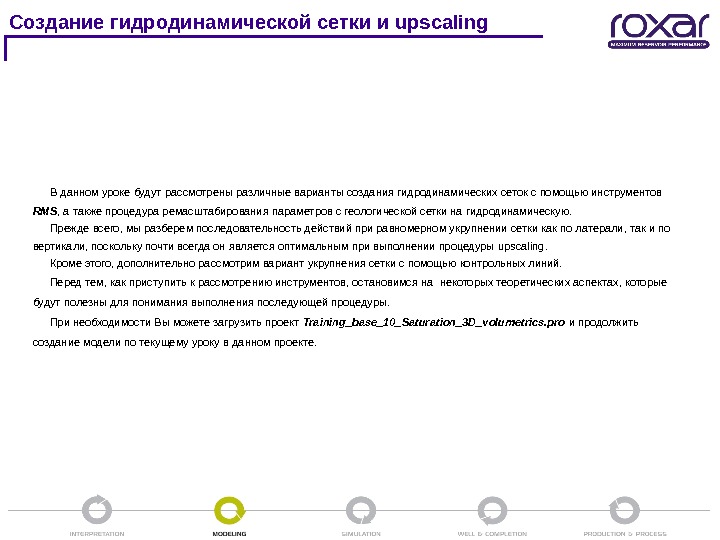
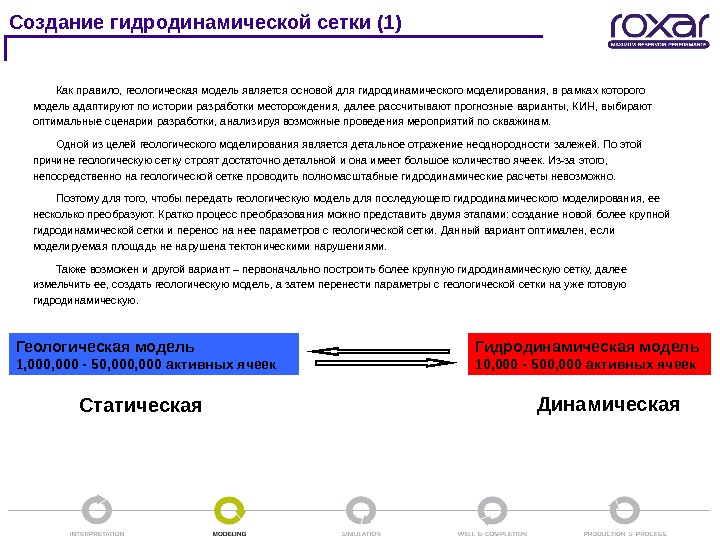
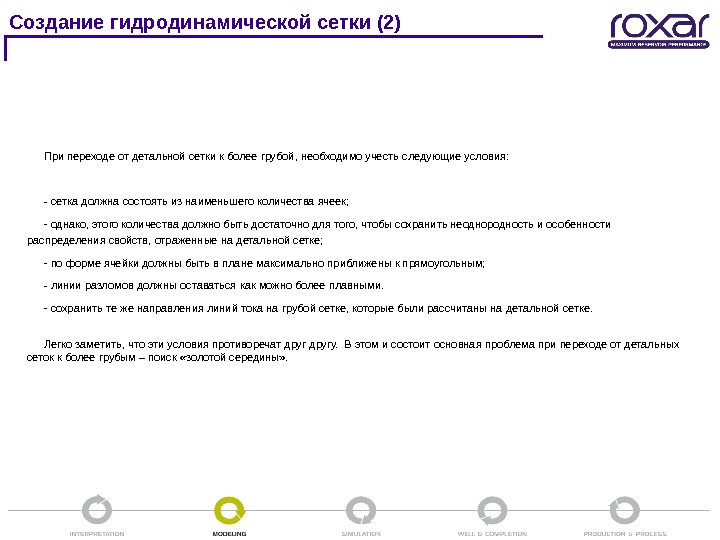

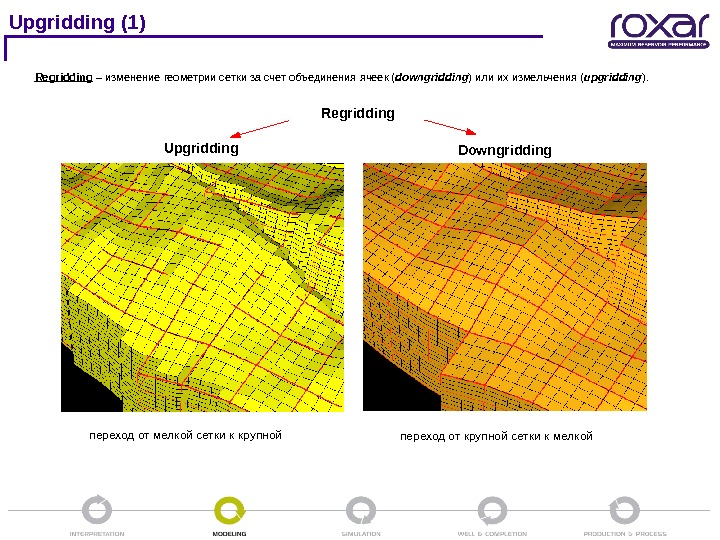
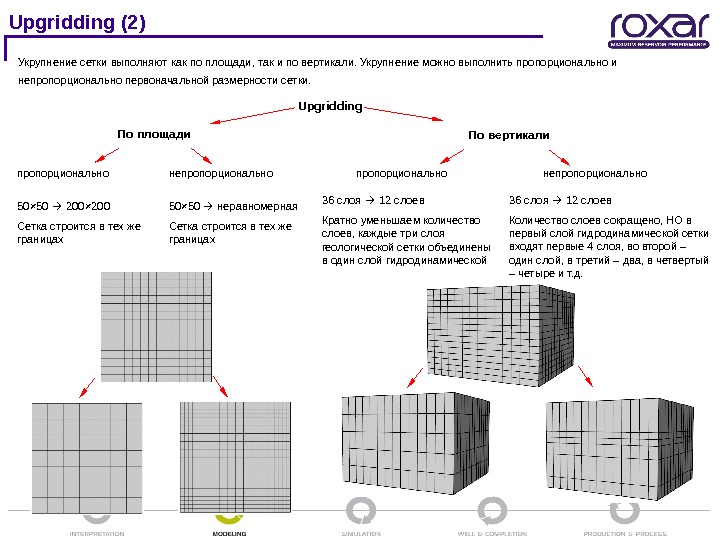


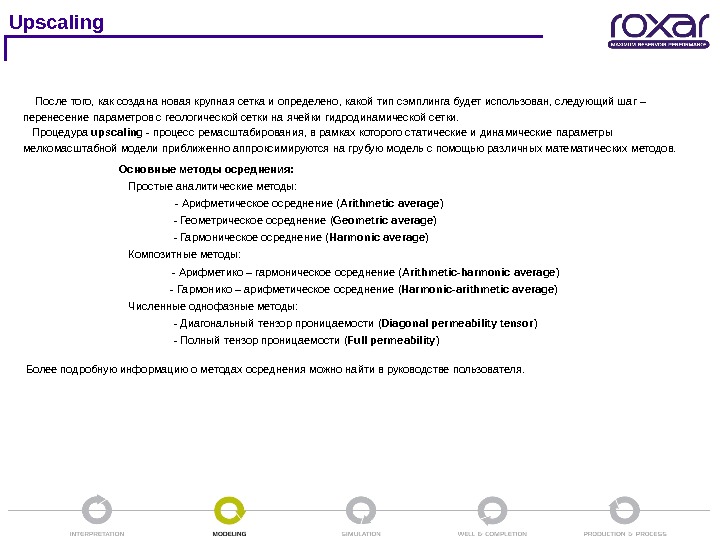
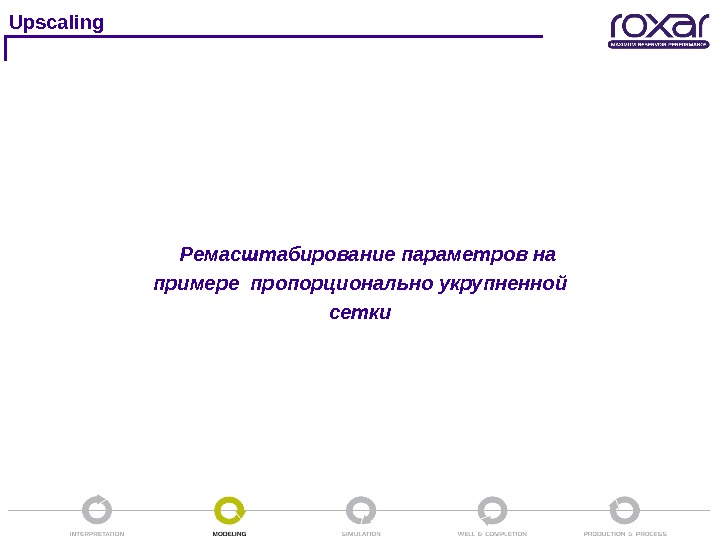
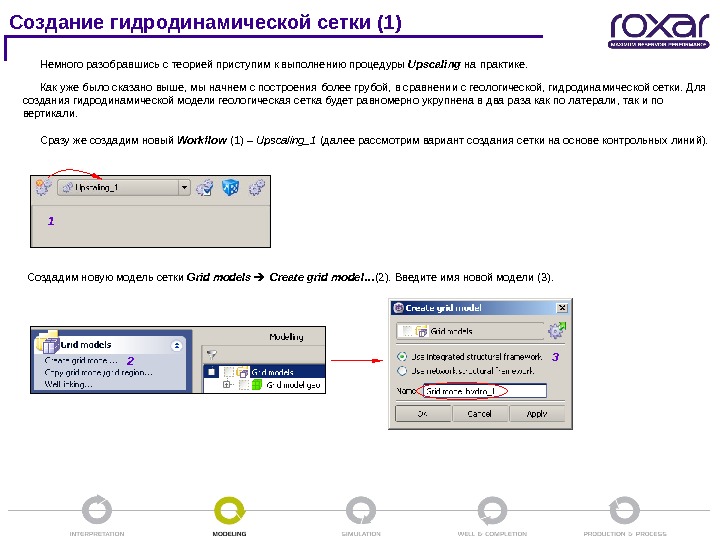
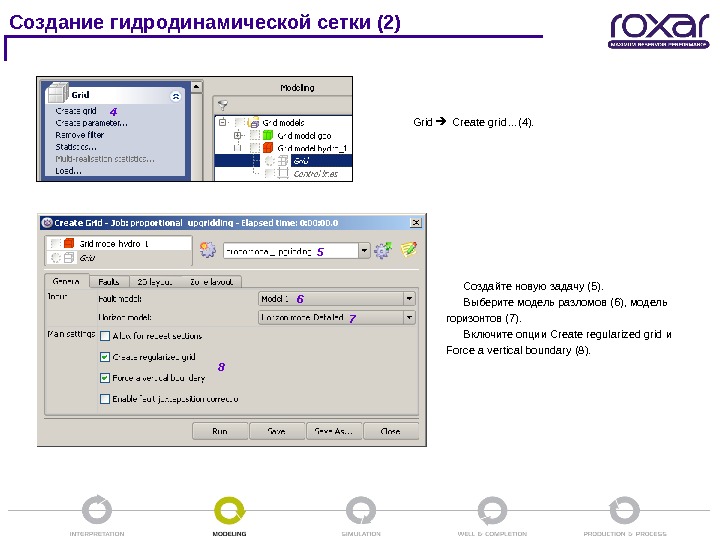
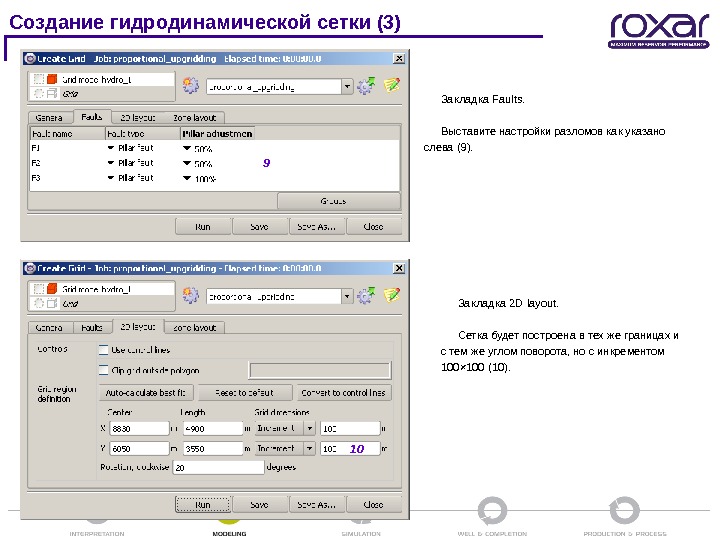

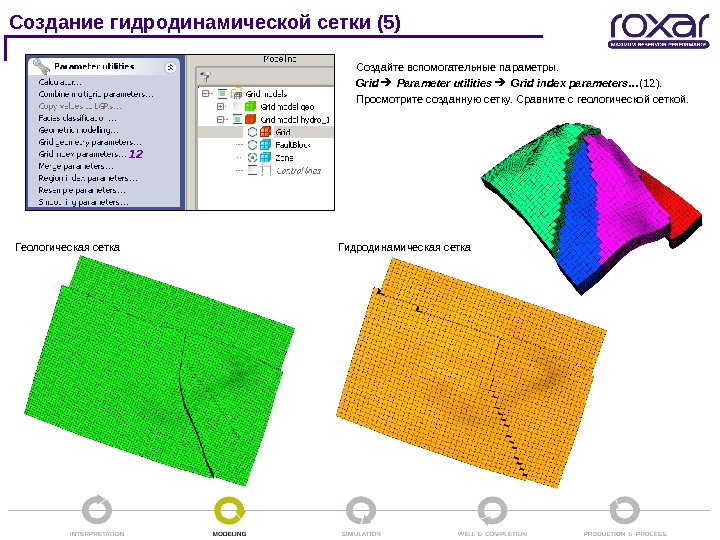
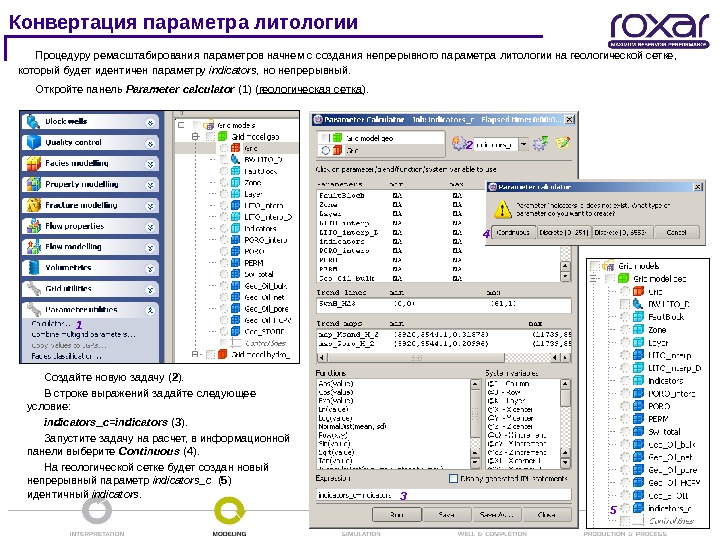
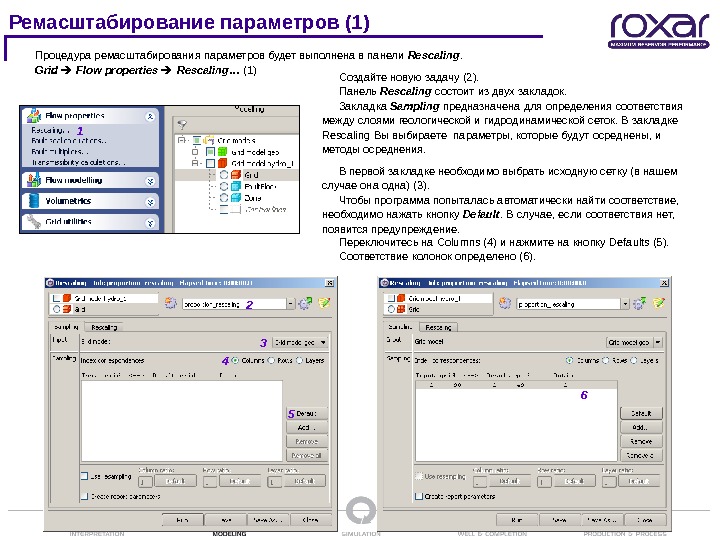
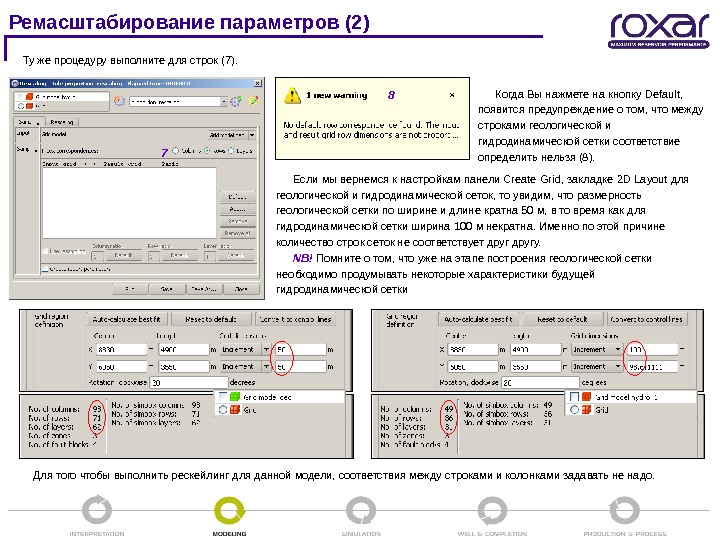
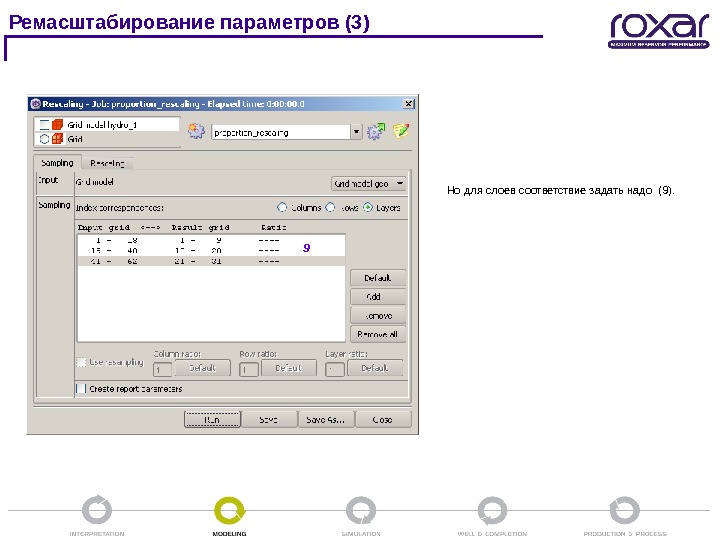
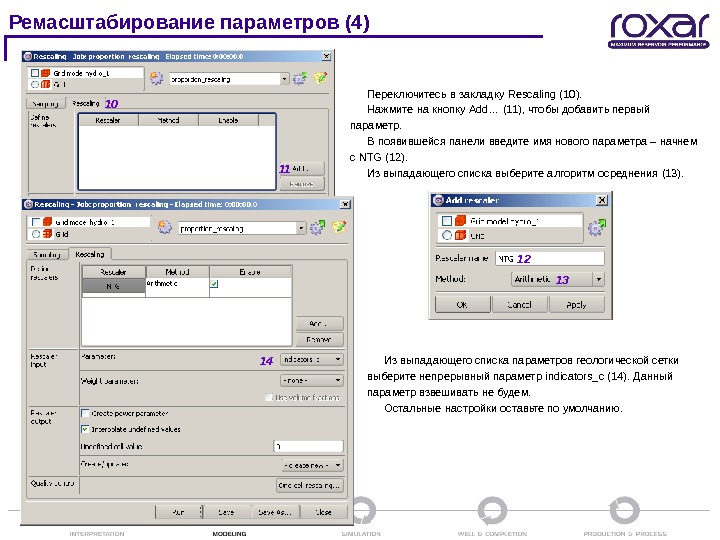

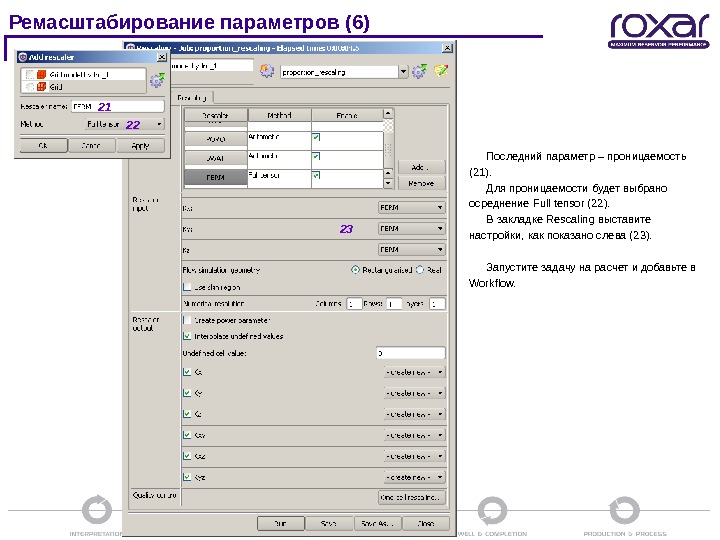
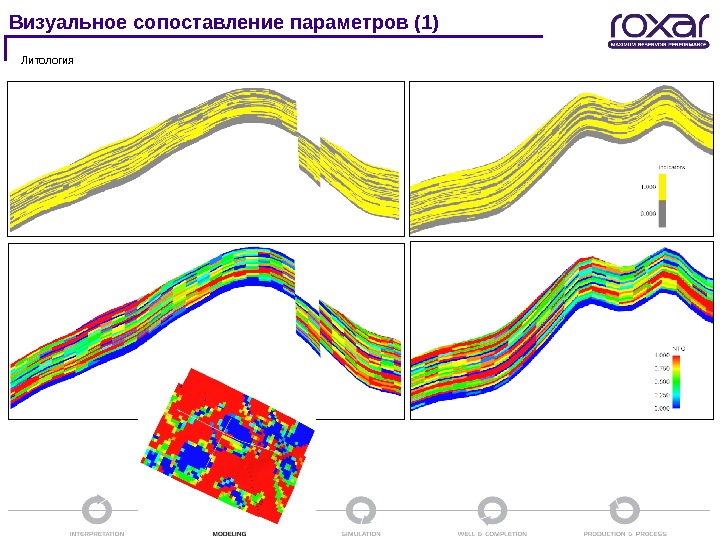
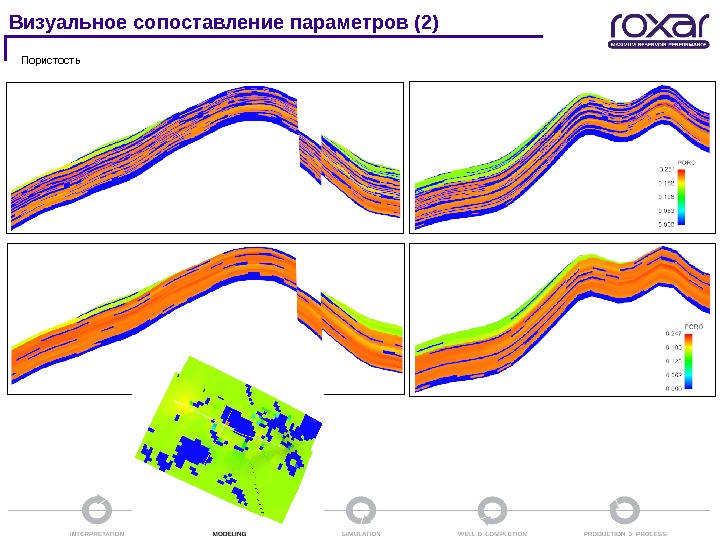
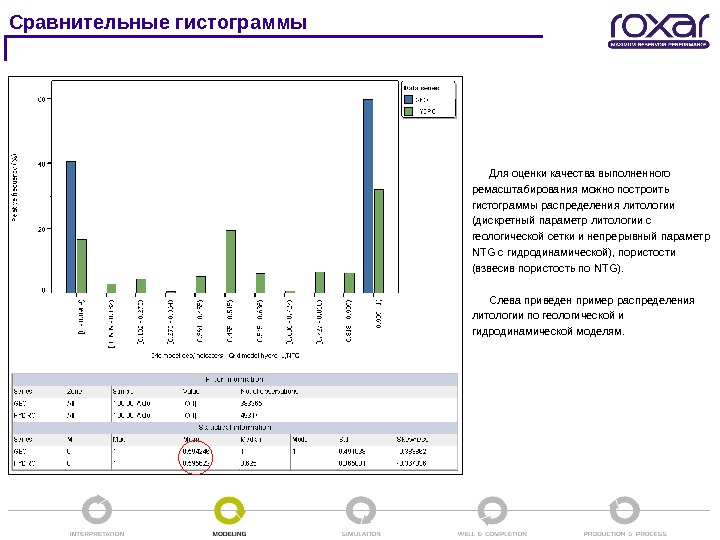
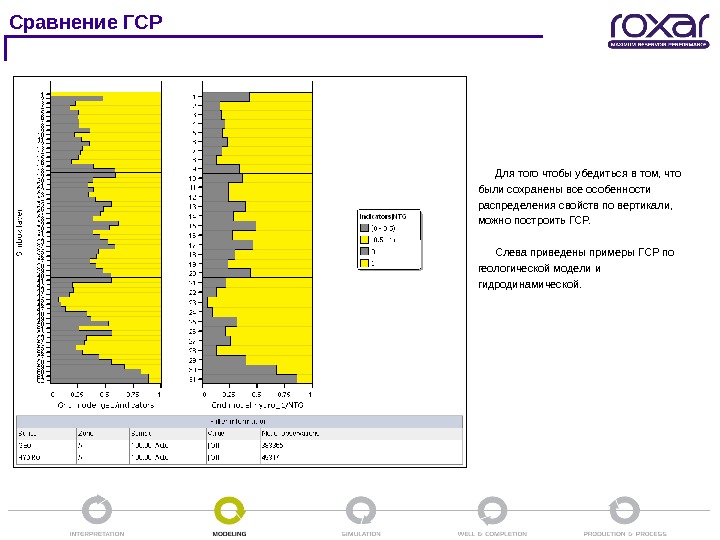

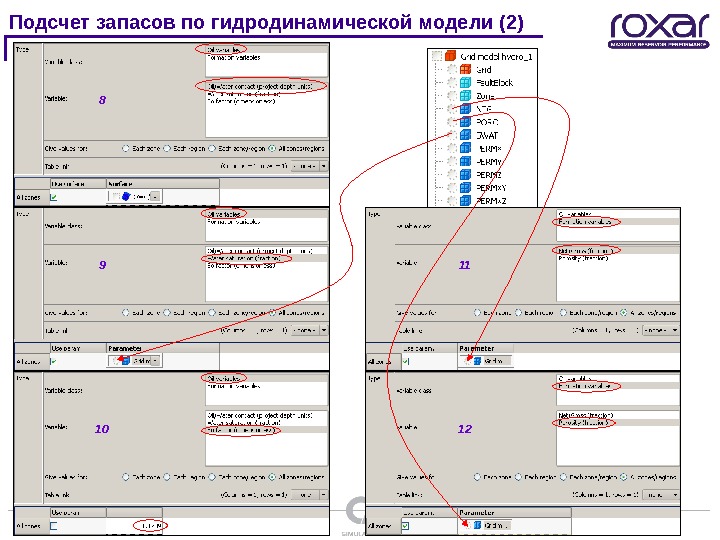

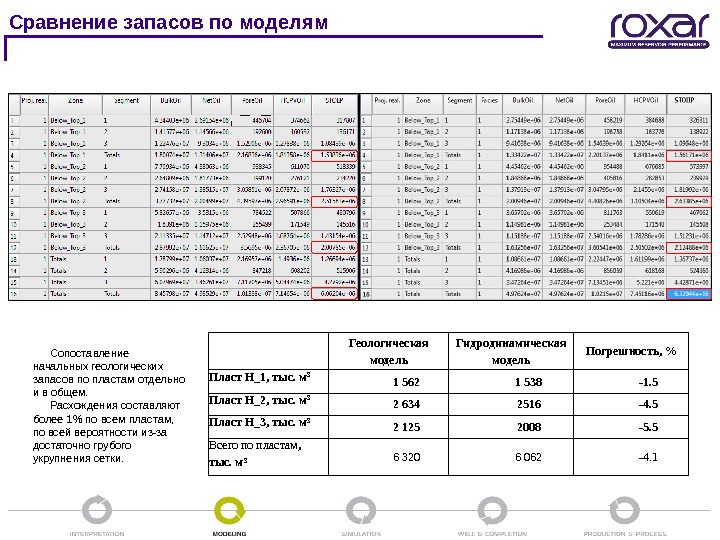
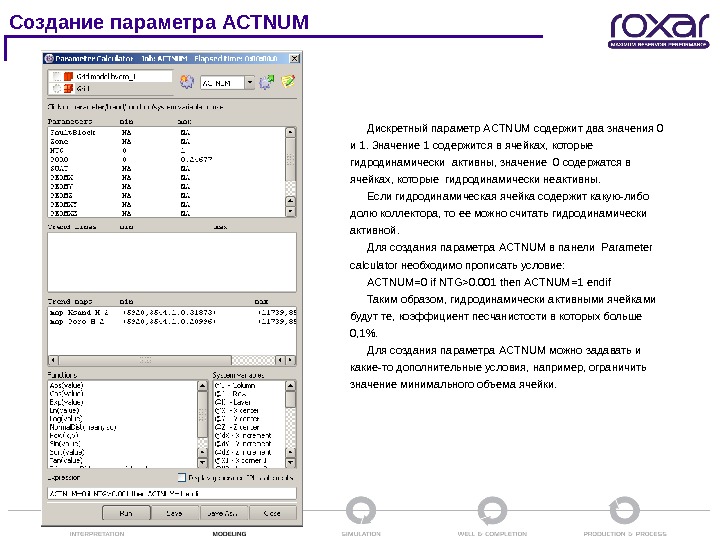

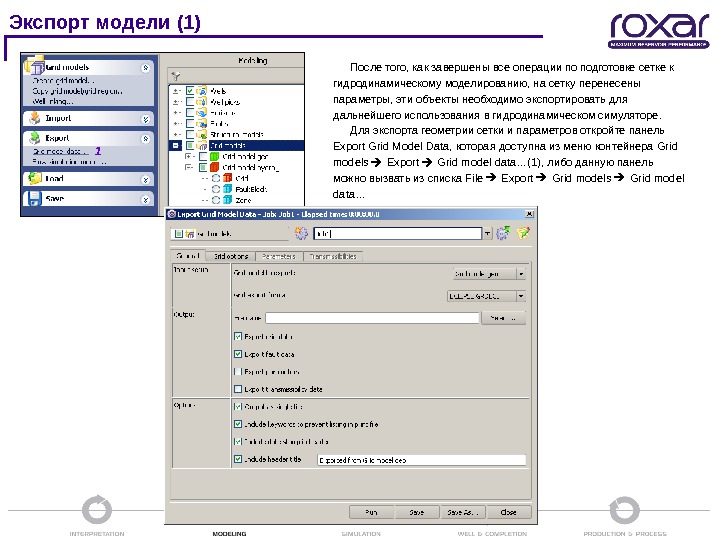
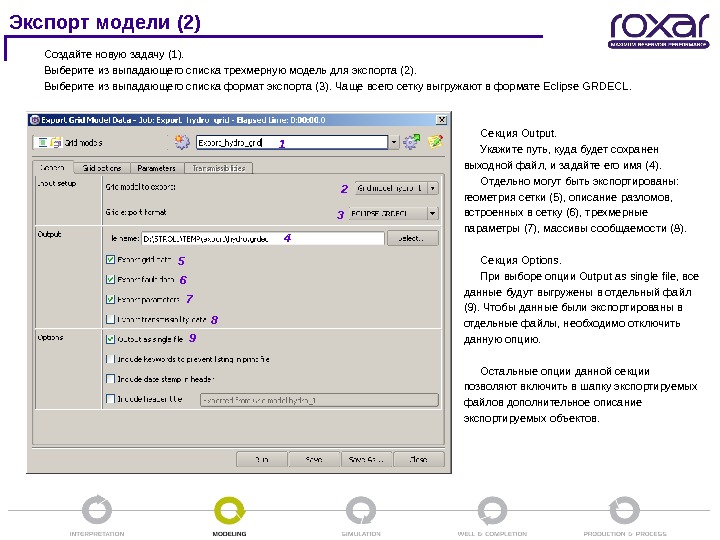
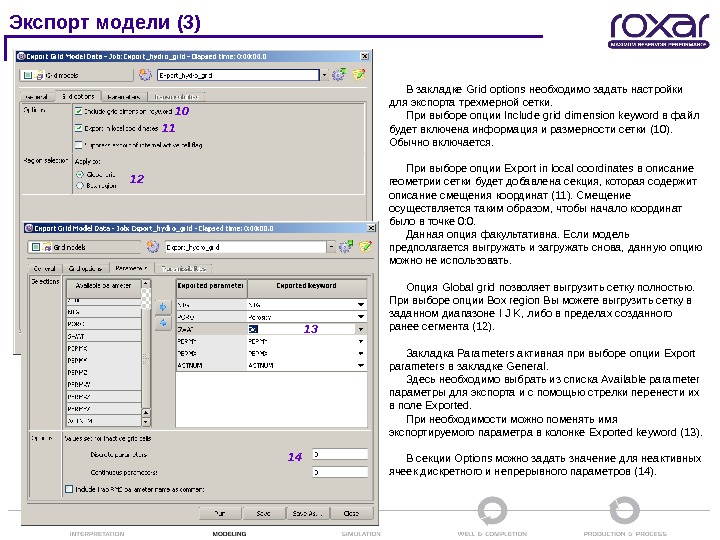

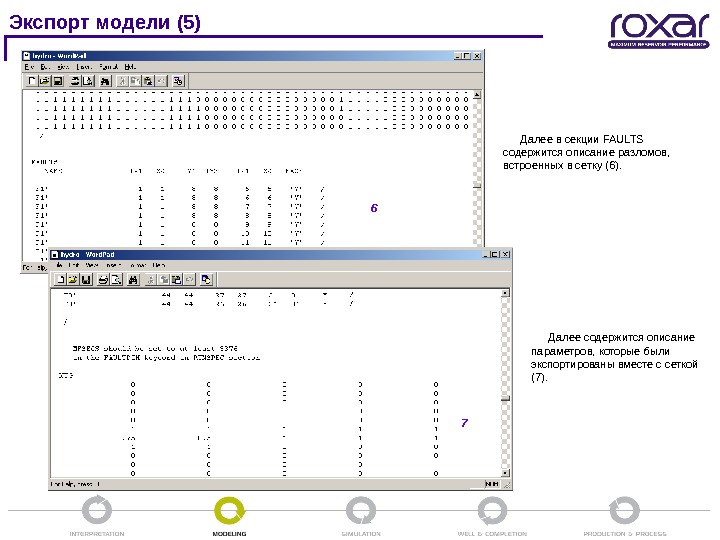
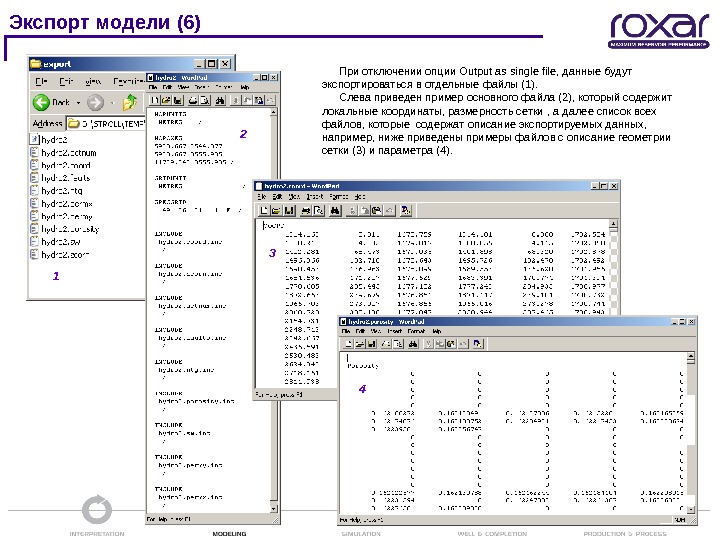
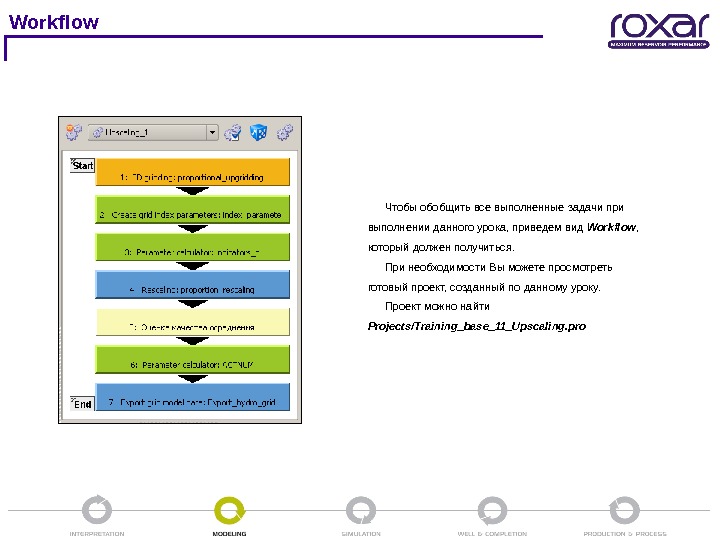

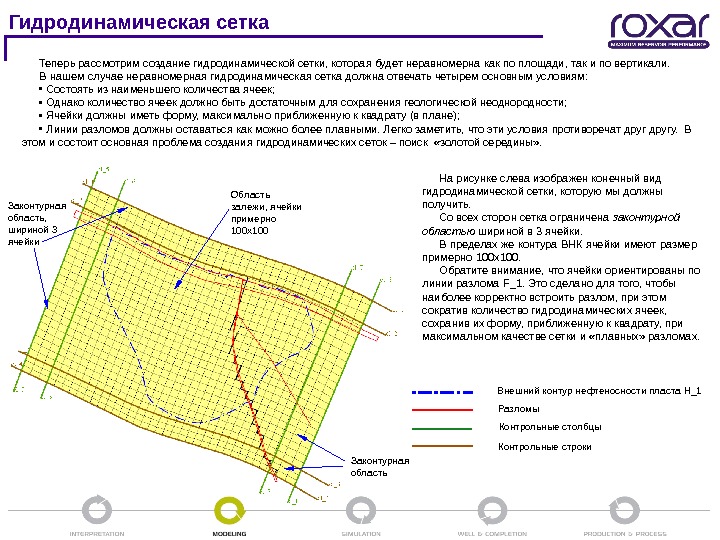

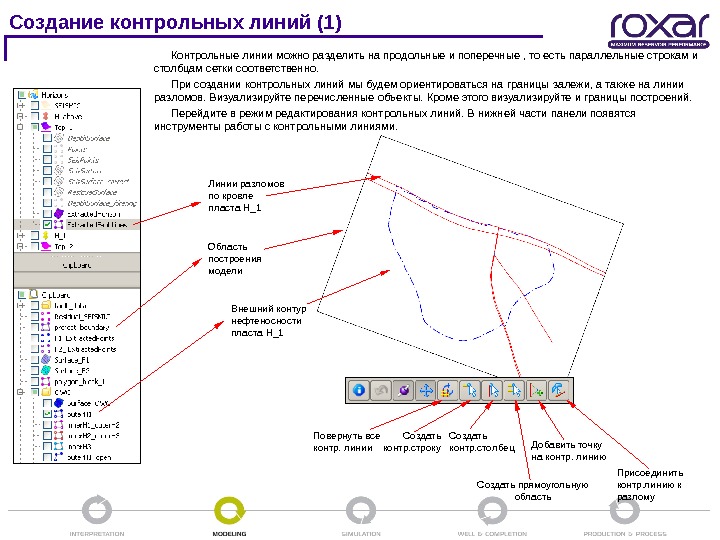
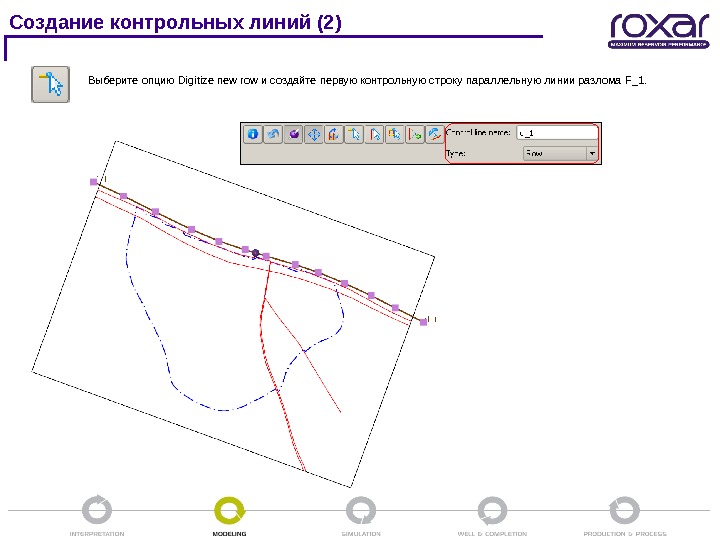

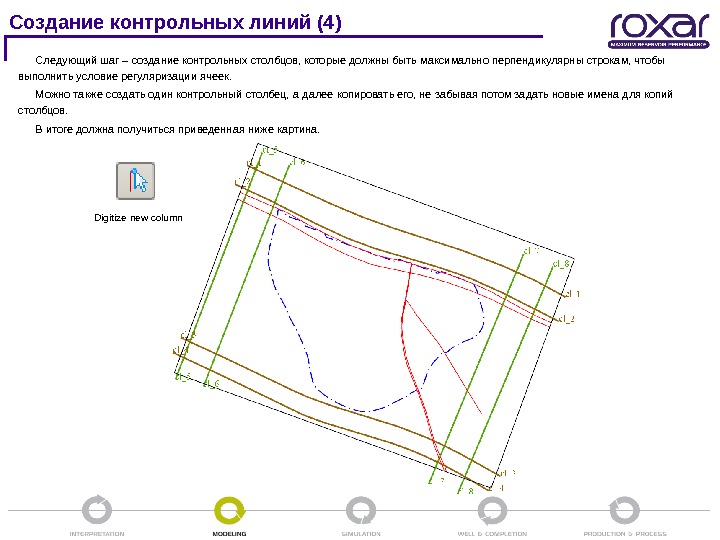
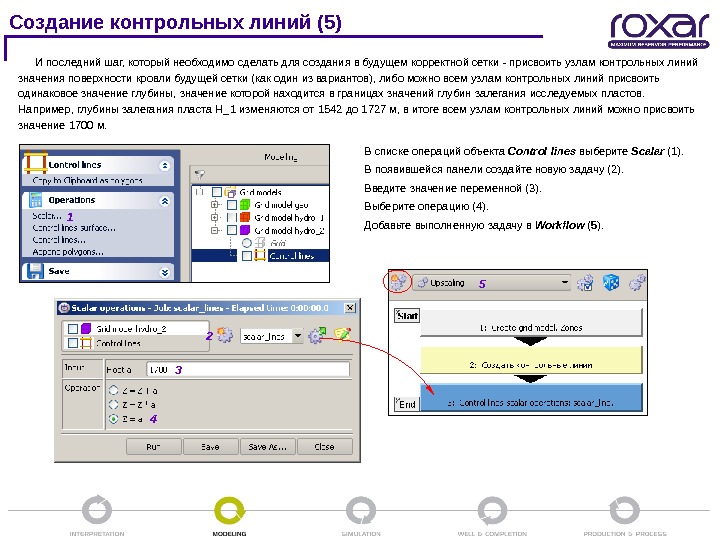

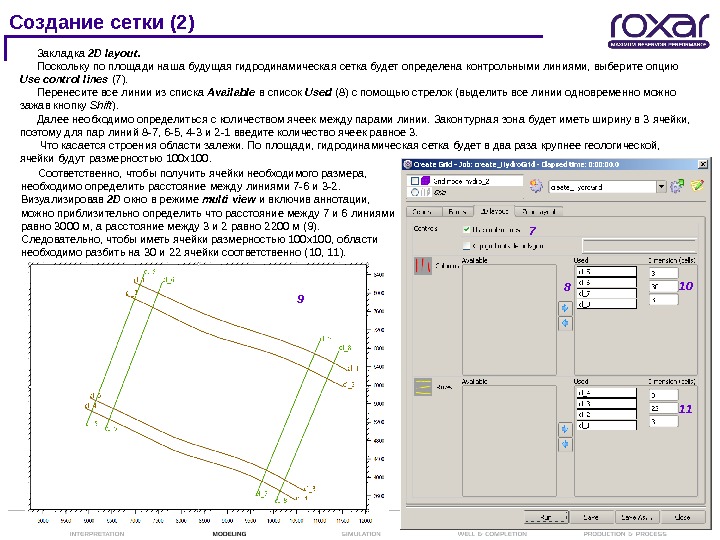
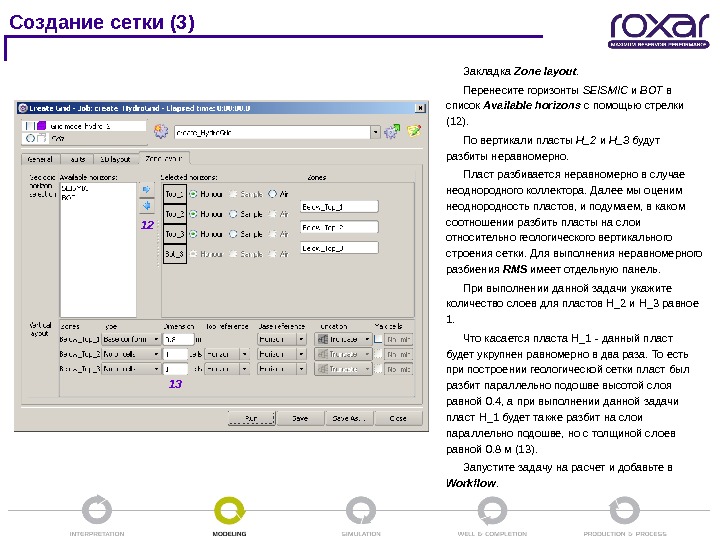




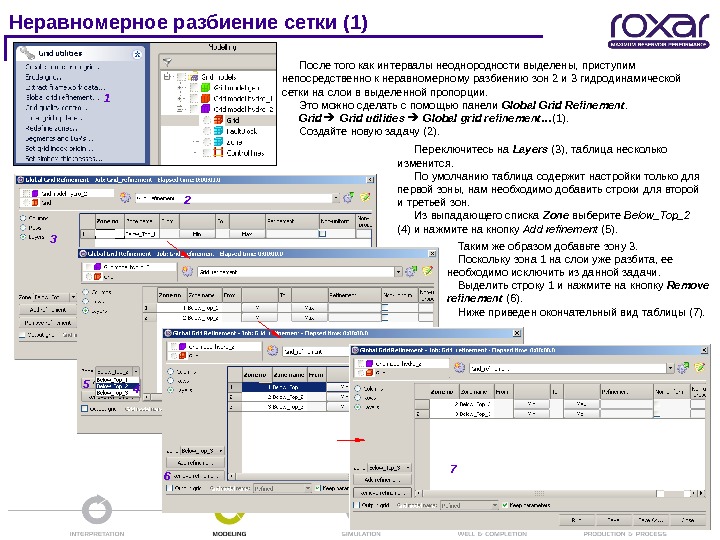



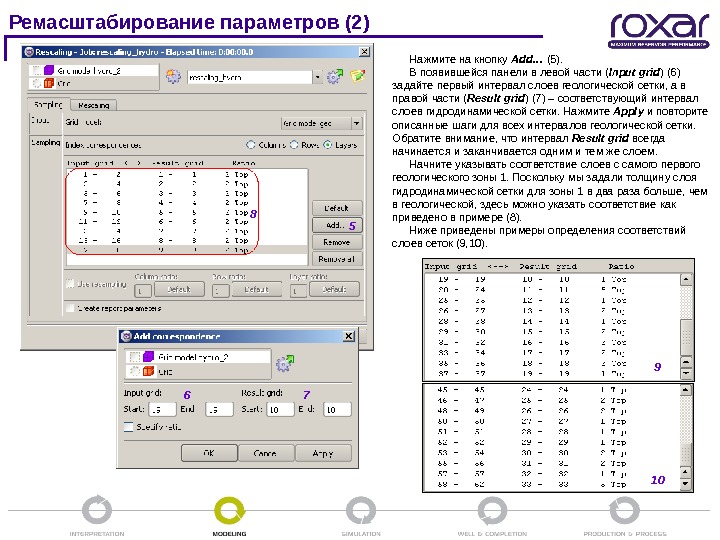

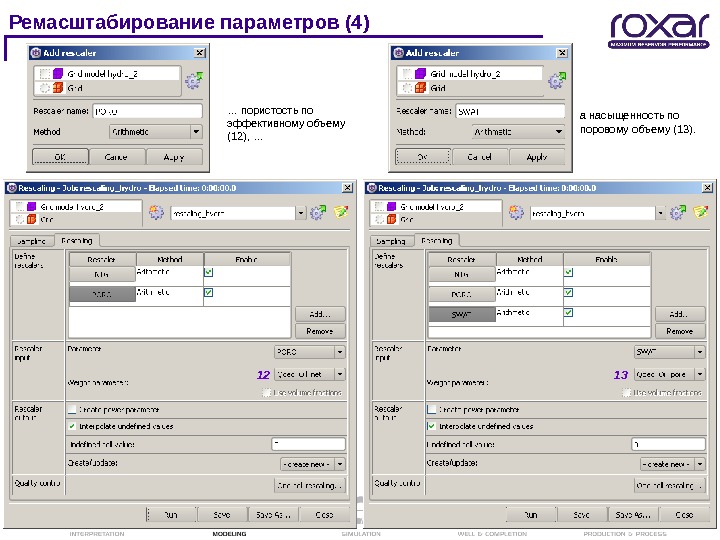

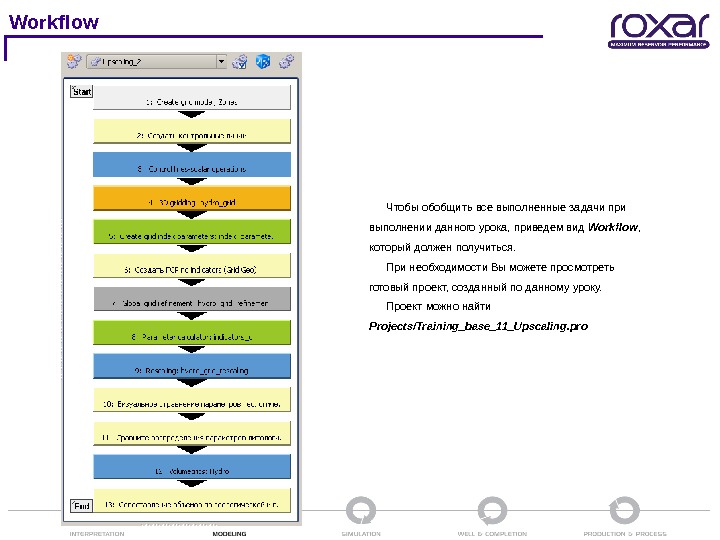

lesson_11_upscaling.ppt
- Размер: 19.5 Mегабайта
- Количество слайдов: 67
Описание презентации Учебный курс: «Создание геологической модели месторождения по слайдам
 Учебный курс: «Создание геологической модели месторождения «Учебное» с помощью программного пакета RMS » Урок 1 1 «Создание гидродинамической сетки. Upscaling »
Учебный курс: «Создание геологической модели месторождения «Учебное» с помощью программного пакета RMS » Урок 1 1 «Создание гидродинамической сетки. Upscaling »
 Выполняя упражнения данного курса помните, что методики, описанные в этих уроках, оптимальны только для данного конкретного учебного примера с определенным набором исходными данных. Построение каждой геологической модели – это всегда разные исходные данные, разные объекты моделирования. Поэтому последовательность действий и используемые методики моделирования в Вашем случае и для Ваших исходных данных всегда будут в той или иной степени отличаться от методик, предлагающихся в данном учебном курсе. Выполнив уроки, Вы познакомитесь с интерфейсом программного комплекса RMS , а также освоите ряд методик геологического моделирования, подходящих именно для используемого в обучении набора исходных данных. По всем возникающим вопросам Вы можете связаться с группой технической поддержки ROXAR : Москва: тел. +7 ( 495 ) 504 34 05, e-mail: software. moscow@roxar. com ; Тюмень: тел. +7 (3452) 49 44 59 , e-mail: software. tyumen@roxar. com. Внимание!
Выполняя упражнения данного курса помните, что методики, описанные в этих уроках, оптимальны только для данного конкретного учебного примера с определенным набором исходными данных. Построение каждой геологической модели – это всегда разные исходные данные, разные объекты моделирования. Поэтому последовательность действий и используемые методики моделирования в Вашем случае и для Ваших исходных данных всегда будут в той или иной степени отличаться от методик, предлагающихся в данном учебном курсе. Выполнив уроки, Вы познакомитесь с интерфейсом программного комплекса RMS , а также освоите ряд методик геологического моделирования, подходящих именно для используемого в обучении набора исходных данных. По всем возникающим вопросам Вы можете связаться с группой технической поддержки ROXAR : Москва: тел. +7 ( 495 ) 504 34 05, e-mail: software. moscow@roxar. com ; Тюмень: тел. +7 (3452) 49 44 59 , e-mail: software. tyumen@roxar. com. Внимание!
 Импорт / экспорт данных Анализ исходной информации Корреляция Структурное моделирование Фациальное моделирование. Гидродинамическая сетка и Up scaling Петрофизическое моделирование Создание трехмерной сетки Осреднение скважинных данных. Подсчет запасов. Цикл геологического моделирования
Импорт / экспорт данных Анализ исходной информации Корреляция Структурное моделирование Фациальное моделирование. Гидродинамическая сетка и Up scaling Петрофизическое моделирование Создание трехмерной сетки Осреднение скважинных данных. Подсчет запасов. Цикл геологического моделирования
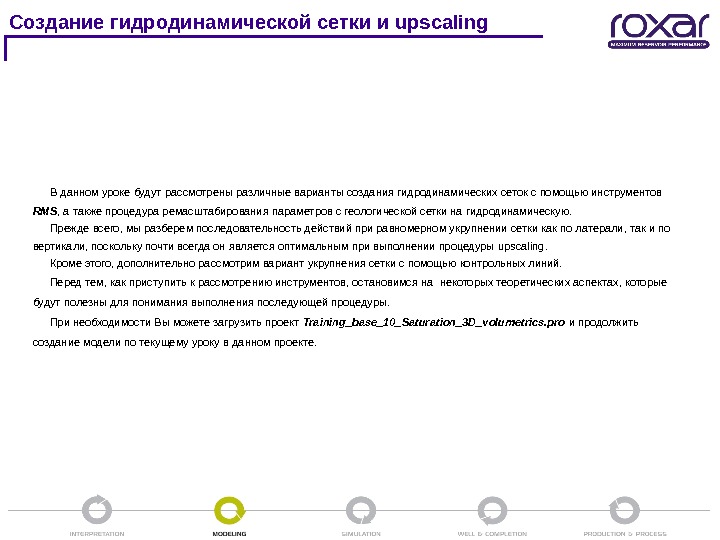 Создание гидродинамической сетки и upscaling В данном уроке будут рассмотрены различные варианты создания гидродинамических сеток с помощью инструментов RMS , а также процедура ремасштабирования параметров с геологической сетки на гидродинамическую. Прежде всего , мы разберем последовательность действий при равномерном укрупнении сетки как по латерали, так и по вертикали, поскольку почти всегда он является оптимальным при выполнении процедуры upscaling. Кроме этого, дополнительно рассмотрим вариант укрупнения сетки с помощью контрольных линий. Перед тем, как приступить к рассмотрению инструментов, остановимся на некоторых теоретических аспектах, которые будут полезны для понимания выполнения последующей процедуры. При необходимости Вы можете загрузить проект Training_base_10_Saturation_3 D_volumetrics. pro и продолжить создание модели по текущему уроку в данном проекте.
Создание гидродинамической сетки и upscaling В данном уроке будут рассмотрены различные варианты создания гидродинамических сеток с помощью инструментов RMS , а также процедура ремасштабирования параметров с геологической сетки на гидродинамическую. Прежде всего , мы разберем последовательность действий при равномерном укрупнении сетки как по латерали, так и по вертикали, поскольку почти всегда он является оптимальным при выполнении процедуры upscaling. Кроме этого, дополнительно рассмотрим вариант укрупнения сетки с помощью контрольных линий. Перед тем, как приступить к рассмотрению инструментов, остановимся на некоторых теоретических аспектах, которые будут полезны для понимания выполнения последующей процедуры. При необходимости Вы можете загрузить проект Training_base_10_Saturation_3 D_volumetrics. pro и продолжить создание модели по текущему уроку в данном проекте.
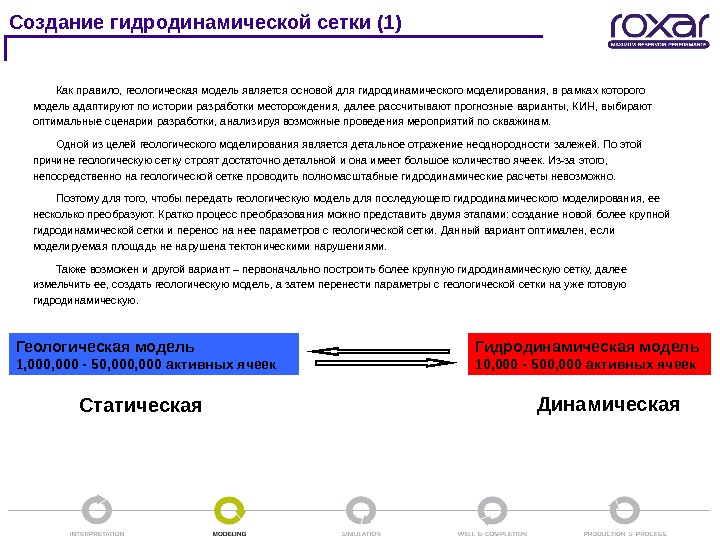 Создание гидродинамической сетки (1) Как правило, геологическая модель является основой для гидродинамического моделирования, в рамках которого модель адаптируют по истории разработки месторождения, далее рассчитывают прогнозные варианты, КИН, выбирают оптимальные сценарии разработки, анализируя возможные проведения мероприятий по скважинам. Одной из целей геологического моделирования является детальное отражение неоднородности залежей. По этой причине геологическую сетку строят достаточно детальной и она имеет большое количество ячеек. Из-за этого, непосредственно на геологической сетке проводить полномасштабные гидродинамические расчеты невозможно. Поэтому для того, чтобы передать геологическую модель для последующего гидродинамического моделирования, ее несколько преобразуют. Кратко процесс преобразования можно представить двумя этапами: создание новой более крупной гидродинамической сетки и перенос на нее параметров с геологической сетки. Данный вариант оптимален, если моделируемая площадь не нарушена тектоническими нарушениями. Также возможен и другой вариант – первоначально построить более крупную гидродинамическую сетку, далее измельчить ее, создать геологическую модель, а затем перенести параметры с геологической сетки на уже готовую гидродинамическую. Геологическая модель 1, 000 — 50, 000 активных ячеек Гидродинамическая модель 10, 000 — 500, 000 активных ячеек Статическая Динамическая
Создание гидродинамической сетки (1) Как правило, геологическая модель является основой для гидродинамического моделирования, в рамках которого модель адаптируют по истории разработки месторождения, далее рассчитывают прогнозные варианты, КИН, выбирают оптимальные сценарии разработки, анализируя возможные проведения мероприятий по скважинам. Одной из целей геологического моделирования является детальное отражение неоднородности залежей. По этой причине геологическую сетку строят достаточно детальной и она имеет большое количество ячеек. Из-за этого, непосредственно на геологической сетке проводить полномасштабные гидродинамические расчеты невозможно. Поэтому для того, чтобы передать геологическую модель для последующего гидродинамического моделирования, ее несколько преобразуют. Кратко процесс преобразования можно представить двумя этапами: создание новой более крупной гидродинамической сетки и перенос на нее параметров с геологической сетки. Данный вариант оптимален, если моделируемая площадь не нарушена тектоническими нарушениями. Также возможен и другой вариант – первоначально построить более крупную гидродинамическую сетку, далее измельчить ее, создать геологическую модель, а затем перенести параметры с геологической сетки на уже готовую гидродинамическую. Геологическая модель 1, 000 — 50, 000 активных ячеек Гидродинамическая модель 10, 000 — 500, 000 активных ячеек Статическая Динамическая
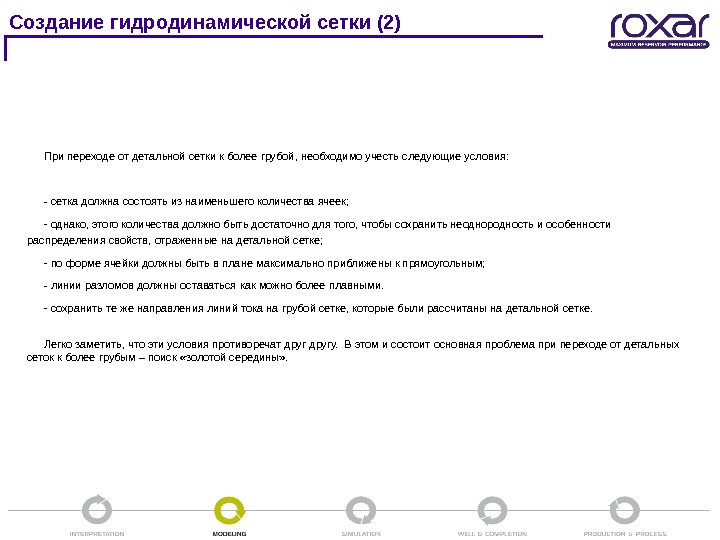 Создание гидродинамической сетки (2) При переходе от детальной сетки к более грубой, необходимо учесть следующие условия: — сетка должна состоять из наименьшего количества ячеек; — однако, этого количества должно быть достаточно для того, чтобы сохранить неоднородность и особенности распределения свойств, отраженные на детальной сетке; — по форме ячейки должны быть в плане максимально приближены к прямоугольным; — линии разломов должны оставаться как можно более плавными. — сохранить те же направления линий тока на грубой сетке, которые были рассчитаны на детальной сетке. Легко заметить, что эти условия противоречат другу. В этом и состоит основная проблема при переходе от детальных сеток к более грубым – поиск «золотой середины» .
Создание гидродинамической сетки (2) При переходе от детальной сетки к более грубой, необходимо учесть следующие условия: — сетка должна состоять из наименьшего количества ячеек; — однако, этого количества должно быть достаточно для того, чтобы сохранить неоднородность и особенности распределения свойств, отраженные на детальной сетке; — по форме ячейки должны быть в плане максимально приближены к прямоугольным; — линии разломов должны оставаться как можно более плавными. — сохранить те же направления линий тока на грубой сетке, которые были рассчитаны на детальной сетке. Легко заметить, что эти условия противоречат другу. В этом и состоит основная проблема при переходе от детальных сеток к более грубым – поиск «золотой середины» .
 Создание гидродинамической сетки (3) Если рассмотреть процесс подготовки геологической модели к гидродинамическому моделированию более детально, можно выделить следующие этапы: 1) Upgridding – переход от мелкой сетки к крупной (построение новой менее детальной гидродинамической сетки) ; 2) Sampling – процессе определения соответствия между ячейками геологической и гидродинамической сеток (какие ячейки геологической сетки будут учтены при осреднении значений на более крупную ячейку гидродинамической сетки) ; 3) Upscaling – осреднение свойств, при котором статические и динамические параметры детальной модели (геологической) приближенно аппроксимируются на более грубую модель (гидродинамическую); 4) оценка качества осреднения – одним из условий корректного перехода от детальной модели к грубой, является сохранение отраженной в геологической модели неоднородности и особенностей распределения свойств. Инструменты оценки качества выполненного осреднения данных позволят оценить выполнение данного условия. Sampling Upscalingregion. Детальная модель Укрупненная модель Upscaling
Создание гидродинамической сетки (3) Если рассмотреть процесс подготовки геологической модели к гидродинамическому моделированию более детально, можно выделить следующие этапы: 1) Upgridding – переход от мелкой сетки к крупной (построение новой менее детальной гидродинамической сетки) ; 2) Sampling – процессе определения соответствия между ячейками геологической и гидродинамической сеток (какие ячейки геологической сетки будут учтены при осреднении значений на более крупную ячейку гидродинамической сетки) ; 3) Upscaling – осреднение свойств, при котором статические и динамические параметры детальной модели (геологической) приближенно аппроксимируются на более грубую модель (гидродинамическую); 4) оценка качества осреднения – одним из условий корректного перехода от детальной модели к грубой, является сохранение отраженной в геологической модели неоднородности и особенностей распределения свойств. Инструменты оценки качества выполненного осреднения данных позволят оценить выполнение данного условия. Sampling Upscalingregion. Детальная модель Укрупненная модель Upscaling
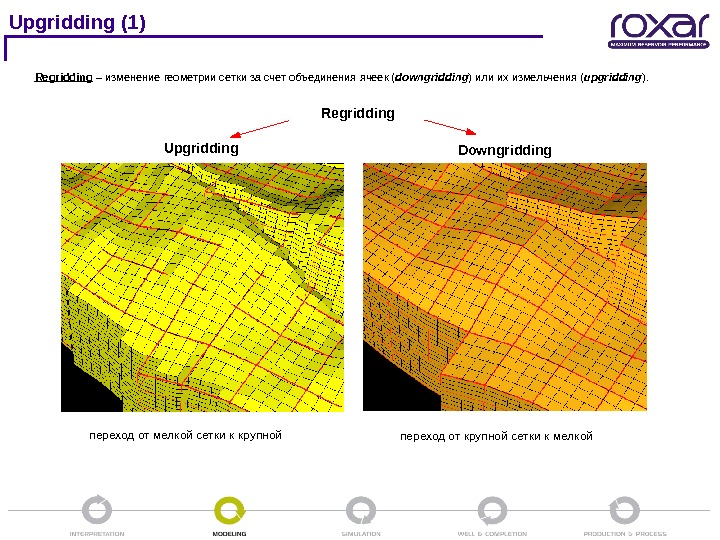 Upgridding (1) Regridding – изменение геометрии сетки за счет объединения ячеек ( downgridding ) или их измельчения ( upgridding ). Upgridding Downgridding переход от мелкой сетки к крупной переход от крупной сетки к мелкой. Re gridding
Upgridding (1) Regridding – изменение геометрии сетки за счет объединения ячеек ( downgridding ) или их измельчения ( upgridding ). Upgridding Downgridding переход от мелкой сетки к крупной переход от крупной сетки к мелкой. Re gridding
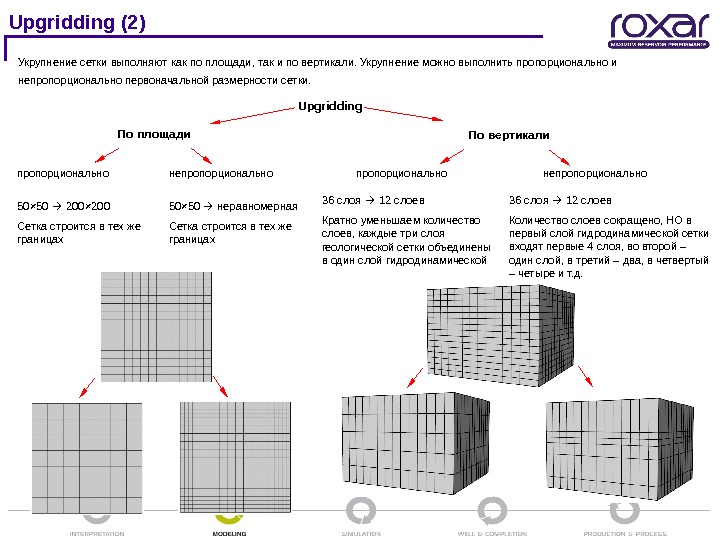 Upgridding (2) Укрупнение сетки выполняют как по площади, так и по вертикали. Укрупнение можно выполнить пропорционально и непропорционально первоначальной размерности сетки. Upgridding По площади По вертикали непропорциональнопропорционально 50 × 50 200× 200 Сетка строится в тех же границах 50 × 50 неравномерная Сетка строится в тех же границах 36 слоя 12 слоев Кратно уменьшаем количество слоев, каждые три слоя геологической сетки объединены в один слой гидродинамической 36 слоя 12 слоев Количество слоев сокращено, НО в первый слой гидродинамической сетки входят первые 4 слоя, во второй – один слой, в третий – два, в четвертый – четыре и т. д.
Upgridding (2) Укрупнение сетки выполняют как по площади, так и по вертикали. Укрупнение можно выполнить пропорционально и непропорционально первоначальной размерности сетки. Upgridding По площади По вертикали непропорциональнопропорционально 50 × 50 200× 200 Сетка строится в тех же границах 50 × 50 неравномерная Сетка строится в тех же границах 36 слоя 12 слоев Кратно уменьшаем количество слоев, каждые три слоя геологической сетки объединены в один слой гидродинамической 36 слоя 12 слоев Количество слоев сокращено, НО в первый слой гидродинамической сетки входят первые 4 слоя, во второй – один слой, в третий – два, в четвертый – четыре и т. д.
 Изменение строения сетки по вертикали Кроме примеров равномерного изменения строения сетки по площади, нужно упомянуть возможность неравномерного изменения строения сетки по площади с помощью контрольных линий. Вы можете нарисовать контрольные столбцы и контрольные строки, между которыми указать количество ячеек. При выборе данного варианта изменения площадного строения сетки необходимо помнить об условиях, которым должна соответствовать новая гидродинамическая сетка. Детальная геологическая сетка Укрупненная гидродинамическая сетка Исходное распределение пористости на геологической сетке Распределение пористости, осредненное на гидродинамическую сетку
Изменение строения сетки по вертикали Кроме примеров равномерного изменения строения сетки по площади, нужно упомянуть возможность неравномерного изменения строения сетки по площади с помощью контрольных линий. Вы можете нарисовать контрольные столбцы и контрольные строки, между которыми указать количество ячеек. При выборе данного варианта изменения площадного строения сетки необходимо помнить об условиях, которым должна соответствовать новая гидродинамическая сетка. Детальная геологическая сетка Укрупненная гидродинамическая сетка Исходное распределение пористости на геологической сетке Распределение пористости, осредненное на гидродинамическую сетку
 Sampling Далее определяем какие ячейки геологической сетки будут учтены при осреднении значений на более крупную ячейку гидродинамической сетки – процесс Sampling. Выделяют indirect sampling (ненаправленный) и direct sampling ( направленный). indirect sampling (resampling) Sampling выполняется через дополнительный шаг. Вначале свойства с геологической сетки сэмплируются на псевдо-сетку, которая создана внутри гидродинамической. Значения псевдо-сетка получает в зависимости от того куда попал центр псевдо-ячейки, зачем значения с псевдо-сетки осредняются на гидродинамическую. Данный подход не очень точный, но достаточно быстрый. Sampling При направленном сэмплинге учитываются только те ячейки геологической сетки, которые попали половиной или больше своего объема в гидродинамическую ячейку. Еще более точный сэмплинг будет выполнен при использовании опции Use volume fractions. В этом случае каждая ячейка будет вносить вклад в определение значения ячейки гидродинамической сетки пропорционально захваченному объему. Но использование данной опции связано с некоторыми нюансами, которые могут ограничить ее практическое использование. При направленном сэмплинге мы также можем напрямую задать соответствие слоев, колонок и столбцов геологической и гидродинамической сеток. С использованием опции Use volume fractions direct sampling
Sampling Далее определяем какие ячейки геологической сетки будут учтены при осреднении значений на более крупную ячейку гидродинамической сетки – процесс Sampling. Выделяют indirect sampling (ненаправленный) и direct sampling ( направленный). indirect sampling (resampling) Sampling выполняется через дополнительный шаг. Вначале свойства с геологической сетки сэмплируются на псевдо-сетку, которая создана внутри гидродинамической. Значения псевдо-сетка получает в зависимости от того куда попал центр псевдо-ячейки, зачем значения с псевдо-сетки осредняются на гидродинамическую. Данный подход не очень точный, но достаточно быстрый. Sampling При направленном сэмплинге учитываются только те ячейки геологической сетки, которые попали половиной или больше своего объема в гидродинамическую ячейку. Еще более точный сэмплинг будет выполнен при использовании опции Use volume fractions. В этом случае каждая ячейка будет вносить вклад в определение значения ячейки гидродинамической сетки пропорционально захваченному объему. Но использование данной опции связано с некоторыми нюансами, которые могут ограничить ее практическое использование. При направленном сэмплинге мы также можем напрямую задать соответствие слоев, колонок и столбцов геологической и гидродинамической сеток. С использованием опции Use volume fractions direct sampling
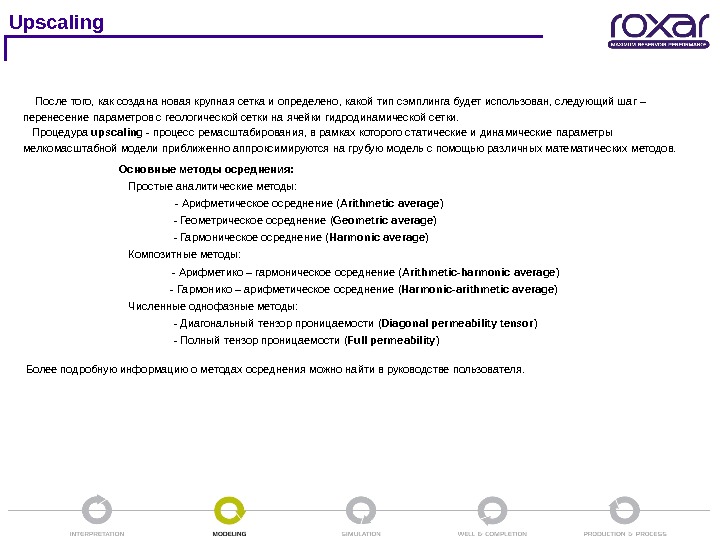 Upscaling После того, как создана новая крупная сетка и определено , какой тип сэмплинга будет использован, следующий шаг – перенесение параметров с геологической сетки на ячейки гидродинамической сетки. Процедура upscaling — процесс ремасштабирования, в рамках которого статические и динамические параметры мелкомасштабной модели приближенно аппроксимируются на грубую модель с помощью различных математических методов. Основные методы осреднения: Простые аналитические методы: — Арифметическое осреднение ( Arithmetic average ) — Геометрическое осреднение ( Geometric average ) — Гармоническое осреднение ( Harmonic average ) Композитные методы: — Арифметико – гармоническое осреднение ( Arithmetic-harmonic average ) — Гармонико – арифметическое осреднение ( Harmonic-arithmetic average ) Численные однофазные методы: — Диагональный тензор проницаемости ( Diagonal permeability tensor ) — Полный тензор проницаемости ( Full permeability ) Более подробную информацию о методах осреднения можно найти в руководстве пользователя.
Upscaling После того, как создана новая крупная сетка и определено , какой тип сэмплинга будет использован, следующий шаг – перенесение параметров с геологической сетки на ячейки гидродинамической сетки. Процедура upscaling — процесс ремасштабирования, в рамках которого статические и динамические параметры мелкомасштабной модели приближенно аппроксимируются на грубую модель с помощью различных математических методов. Основные методы осреднения: Простые аналитические методы: — Арифметическое осреднение ( Arithmetic average ) — Геометрическое осреднение ( Geometric average ) — Гармоническое осреднение ( Harmonic average ) Композитные методы: — Арифметико – гармоническое осреднение ( Arithmetic-harmonic average ) — Гармонико – арифметическое осреднение ( Harmonic-arithmetic average ) Численные однофазные методы: — Диагональный тензор проницаемости ( Diagonal permeability tensor ) — Полный тензор проницаемости ( Full permeability ) Более подробную информацию о методах осреднения можно найти в руководстве пользователя.
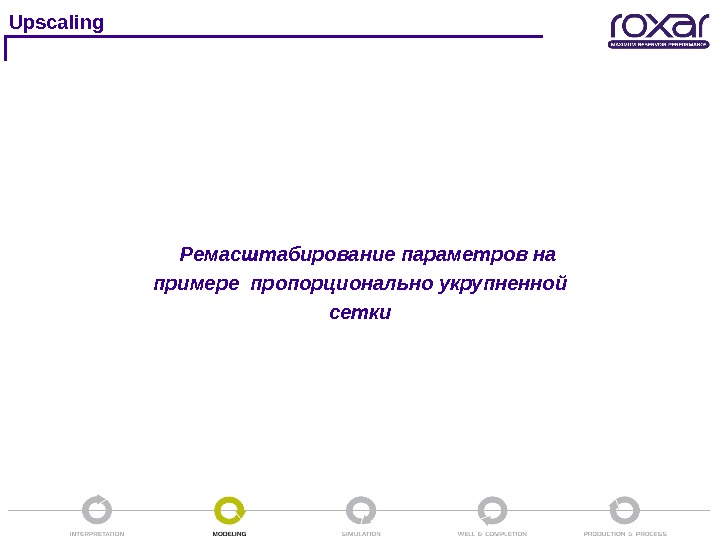 Upscaling Ремасштабирование параметров на примере пропорционально укрупненной сетки
Upscaling Ремасштабирование параметров на примере пропорционально укрупненной сетки
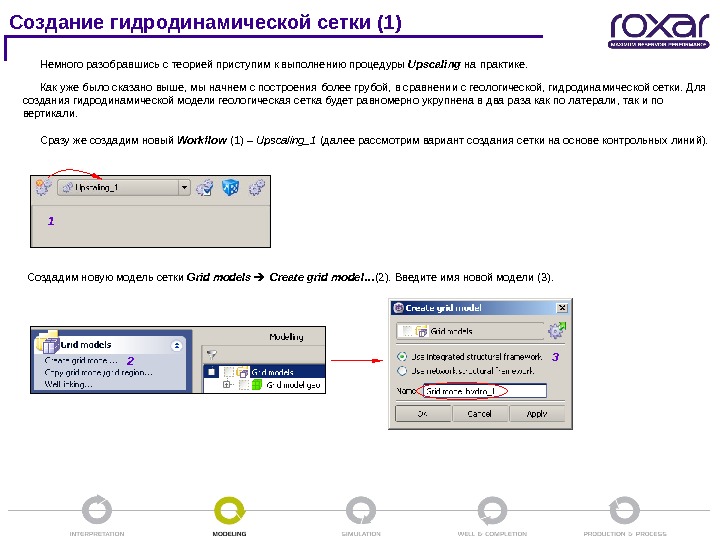 Создание гидродинамической сетки (1) Немного разобравшись с теорией приступим к выполнению процедуры Upscaling на практике. Как уже было сказано выше, мы начнем с построения более грубой, в сравнении с геологической, гидродинамической сетки. Для создания гидродинамической модели геологическая сетка будет равномерно укрупнена в два раза как по латерали, так и по вертикали. Сразу же создадим новый Workflow (1) – Upscaling _ 1 (далее рассмотрим вариант создания сетки на основе контрольных линий). Создадим новую модель сетки Grid models Create grid model… (2). Введите имя новой модели (3).
Создание гидродинамической сетки (1) Немного разобравшись с теорией приступим к выполнению процедуры Upscaling на практике. Как уже было сказано выше, мы начнем с построения более грубой, в сравнении с геологической, гидродинамической сетки. Для создания гидродинамической модели геологическая сетка будет равномерно укрупнена в два раза как по латерали, так и по вертикали. Сразу же создадим новый Workflow (1) – Upscaling _ 1 (далее рассмотрим вариант создания сетки на основе контрольных линий). Создадим новую модель сетки Grid models Create grid model… (2). Введите имя новой модели (3).
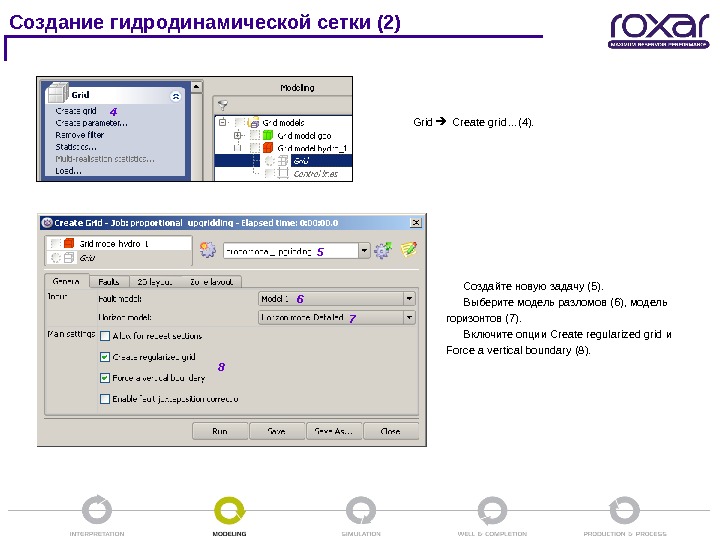 Создание гидродинамической сетки (2) Grid Create grid…( 4). Создайте новую задачу (5). Выберите модель разломов (6), модель горизонтов (7). Включите опции Create regularized grid и Force a vertical boundary (8).
Создание гидродинамической сетки (2) Grid Create grid…( 4). Создайте новую задачу (5). Выберите модель разломов (6), модель горизонтов (7). Включите опции Create regularized grid и Force a vertical boundary (8).
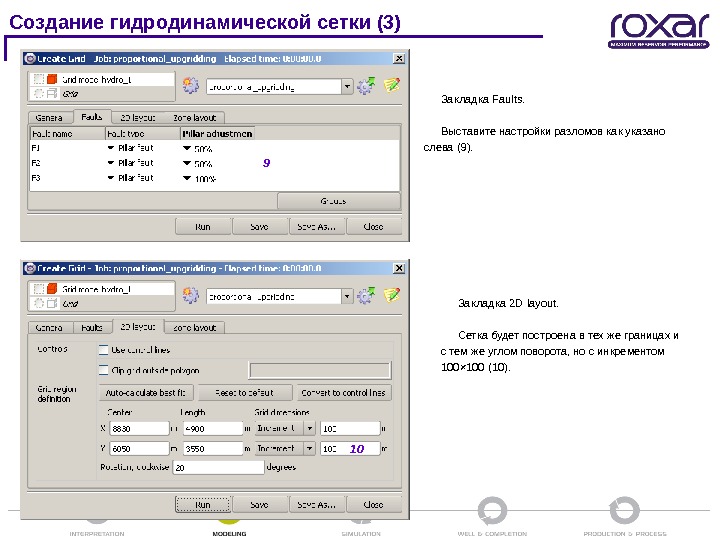 Создание гидродинамической сетки (3) Закладка Faults. Выставите настройки разломов как указано слева (9). Закладка 2 D layout. Сетка будет построена в тех же границах и с тем же углом поворота, но с инкрементом 100 × 100 (10).
Создание гидродинамической сетки (3) Закладка Faults. Выставите настройки разломов как указано слева (9). Закладка 2 D layout. Сетка будет построена в тех же границах и с тем же углом поворота, но с инкрементом 100 × 100 (10).
 Создание гидродинамической сетки (4) Закладка Zone layout. Сетка будет единой для всех пластов. Для пласта H_1 также будет выбрана непропорциональная нарезка от подошвы, пласты Н_2 и Н_3 будут иметь пропорциональное строение. Единственно, толщина слоя для первого пласта будет увеличена в два раза в сравнении с геологической сеткой, так же как будет сокращено число слоев для второго и третьего пластов (11). Запустите задачу на расчет и добавьте в Workflow.
Создание гидродинамической сетки (4) Закладка Zone layout. Сетка будет единой для всех пластов. Для пласта H_1 также будет выбрана непропорциональная нарезка от подошвы, пласты Н_2 и Н_3 будут иметь пропорциональное строение. Единственно, толщина слоя для первого пласта будет увеличена в два раза в сравнении с геологической сеткой, так же как будет сокращено число слоев для второго и третьего пластов (11). Запустите задачу на расчет и добавьте в Workflow.
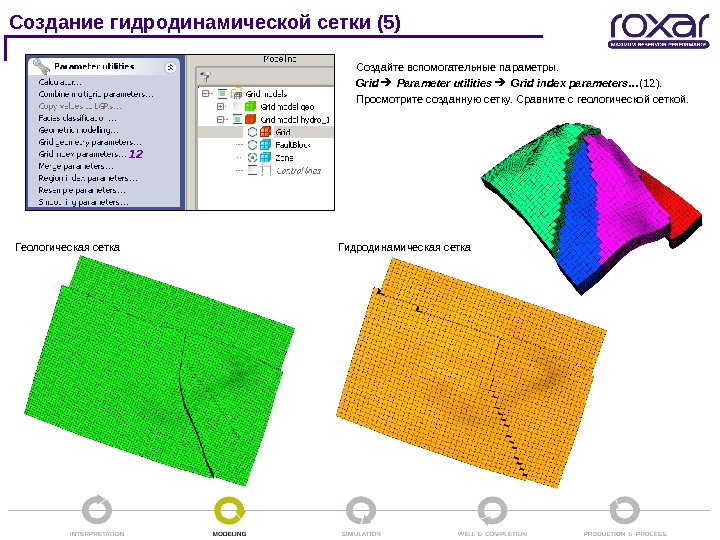 Создание гидродинамической сетки (5) Создайте вспомогательные параметры. Grid Parameter utilities Grid index parameters… (12). Просмотрите созданную сетку. Сравните с геологической сеткой. 12 Гидродинамическая сетка. Геологическая сетка
Создание гидродинамической сетки (5) Создайте вспомогательные параметры. Grid Parameter utilities Grid index parameters… (12). Просмотрите созданную сетку. Сравните с геологической сеткой. 12 Гидродинамическая сетка. Геологическая сетка
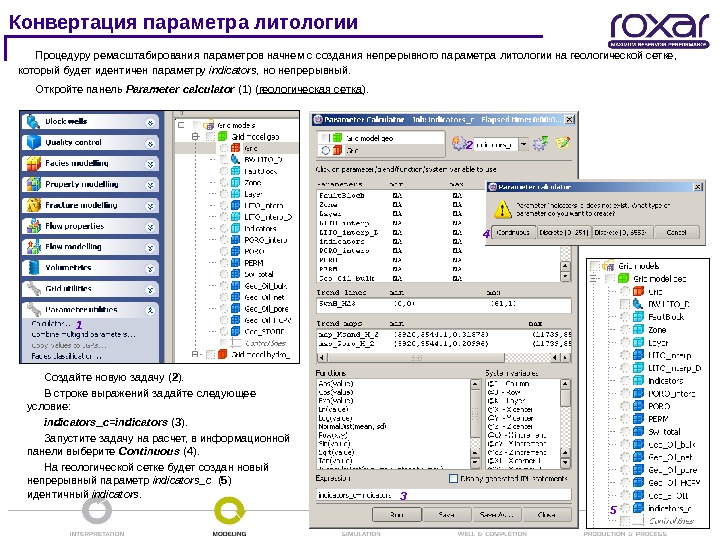 Процедуру ремасштабирования параметров начнем с создания непрерывного параметра литологии на геологической сетке, который будет идентичен параметру indicators , но непрерывный. Откройте панель Parameter calculator (1) ( геологическая сетка ). Конвертация параметра литологии 1 2 3 4 5 Создайте новую задачу ( 2 ). В строке выражений задайте следующее условие: indicators_c=indicators ( 3 ). Запустите задачу на расчет, в информационной панели выберите Continuous ( 4 ). На геологической сетке будет создан новый непрерывный параметр indicators_c ( 5 ) идентичный indicators.
Процедуру ремасштабирования параметров начнем с создания непрерывного параметра литологии на геологической сетке, который будет идентичен параметру indicators , но непрерывный. Откройте панель Parameter calculator (1) ( геологическая сетка ). Конвертация параметра литологии 1 2 3 4 5 Создайте новую задачу ( 2 ). В строке выражений задайте следующее условие: indicators_c=indicators ( 3 ). Запустите задачу на расчет, в информационной панели выберите Continuous ( 4 ). На геологической сетке будет создан новый непрерывный параметр indicators_c ( 5 ) идентичный indicators.
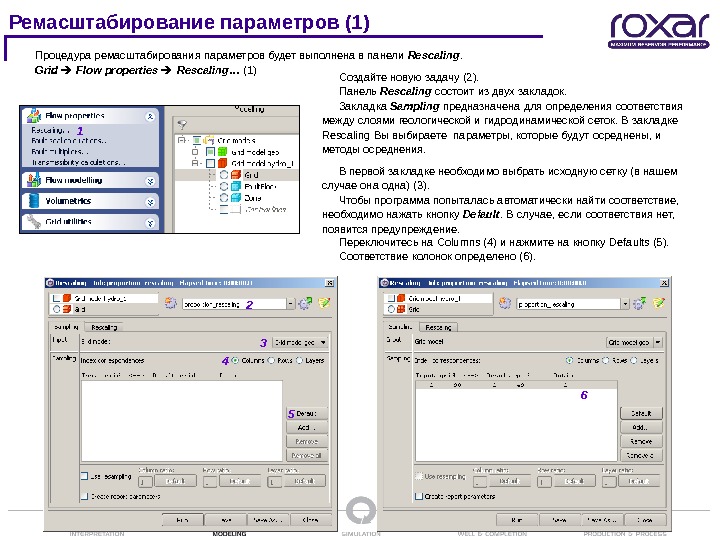 Процедура ремасштабирования параметров будет выполнена в панели Rescaling. Grid Flow properties Rescaling… (1)Ремасштабирование параметров (1) Создайте новую задачу (2). Панель Rescaling состоит из двух закладок. Закладка Sampling предназначена для определения соответствия между слоями геологической и гидродинамической сеток. В закладке Rescaling Вы выбираете параметры, которые будут осреднены, и методы осреднения. В первой закладке необходимо выбрать исходную сетку (в нашем случае она одна) (3). Чтобы программа попыталась автоматически найти соответствие, необходимо нажать кнопку Default. В случае, если соответствия нет, появится предупреждение. Переключитесь на Columns (4) и нажмите на кнопку Defaults (5). Соответствие колонок определено (6).
Процедура ремасштабирования параметров будет выполнена в панели Rescaling. Grid Flow properties Rescaling… (1)Ремасштабирование параметров (1) Создайте новую задачу (2). Панель Rescaling состоит из двух закладок. Закладка Sampling предназначена для определения соответствия между слоями геологической и гидродинамической сеток. В закладке Rescaling Вы выбираете параметры, которые будут осреднены, и методы осреднения. В первой закладке необходимо выбрать исходную сетку (в нашем случае она одна) (3). Чтобы программа попыталась автоматически найти соответствие, необходимо нажать кнопку Default. В случае, если соответствия нет, появится предупреждение. Переключитесь на Columns (4) и нажмите на кнопку Defaults (5). Соответствие колонок определено (6).
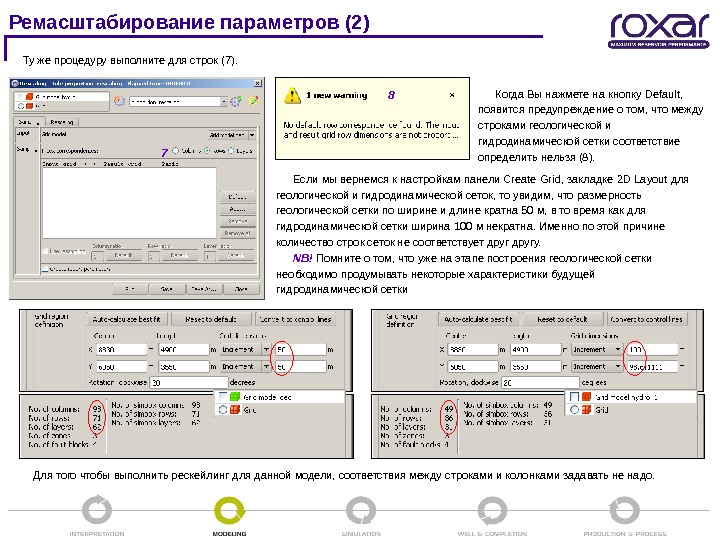 Ремасштабирование параметров (2) Ту же процедуру выполните для строк (7). 7 Когда Вы нажмете на кнопку Default, появится предупреждение о том, что между строками геологической и гидродинамической сетки соответствие определить нельзя (8). Если мы вернемся к настройкам панели Create Grid, закладке 2 D Layout для геологической и гидродинамической сеток, то увидим, что размерность геологической сетки по ширине и длине кратна 50 м, в то время как для гидродинамической сетки ширина 100 м некратна. Именно по этой причине количество строк сеток не соответствует другу. NB! Помните о том, что уже на этапе построения геологической сетки необходимо продумывать некоторые характеристики будущей гидродинамической сетки Для того чтобы выполнить рескейлинг для данной модели, соответствия между строками и колонками задавать не надо.
Ремасштабирование параметров (2) Ту же процедуру выполните для строк (7). 7 Когда Вы нажмете на кнопку Default, появится предупреждение о том, что между строками геологической и гидродинамической сетки соответствие определить нельзя (8). Если мы вернемся к настройкам панели Create Grid, закладке 2 D Layout для геологической и гидродинамической сеток, то увидим, что размерность геологической сетки по ширине и длине кратна 50 м, в то время как для гидродинамической сетки ширина 100 м некратна. Именно по этой причине количество строк сеток не соответствует другу. NB! Помните о том, что уже на этапе построения геологической сетки необходимо продумывать некоторые характеристики будущей гидродинамической сетки Для того чтобы выполнить рескейлинг для данной модели, соответствия между строками и колонками задавать не надо.
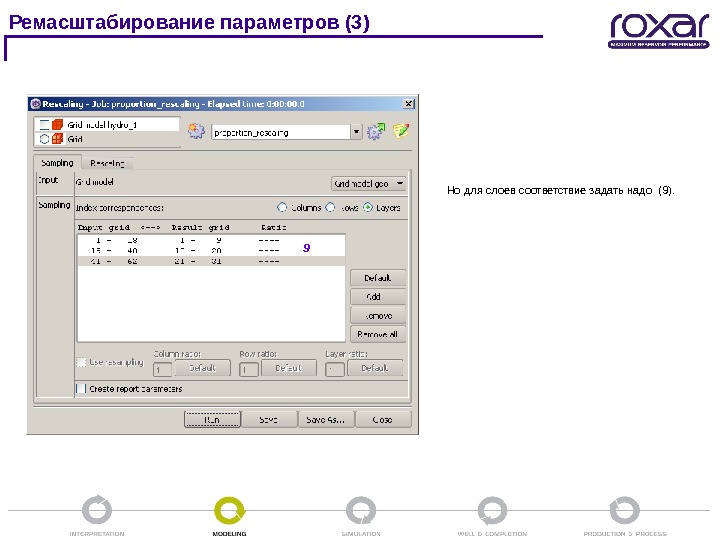 Ремасштабирование параметров (3) Но для слоев соответствие задать надо (9).
Ремасштабирование параметров (3) Но для слоев соответствие задать надо (9).
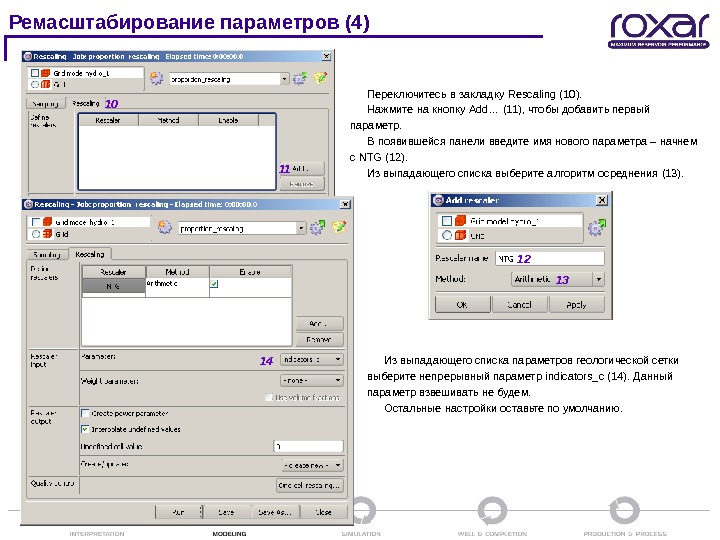 Ремасштабирование параметров (4) Переключитесь в закладку Rescaling (10). Нажмите на кнопку Add… ( 11 ) , чтобы добавить первый параметр. В появившейся панели введите имя нового параметра – начнем с NTG (1 2 ). Из выпадающего списка выберите алгоритм осреднения (13). Из выпадающего списка параметров геологической сетки выберите непрерывный параметр indicators_c (1 4 ). Данный параметр взвешивать не будем. Остальные настройки оставьте по умолчанию.
Ремасштабирование параметров (4) Переключитесь в закладку Rescaling (10). Нажмите на кнопку Add… ( 11 ) , чтобы добавить первый параметр. В появившейся панели введите имя нового параметра – начнем с NTG (1 2 ). Из выпадающего списка выберите алгоритм осреднения (13). Из выпадающего списка параметров геологической сетки выберите непрерывный параметр indicators_c (1 4 ). Данный параметр взвешивать не будем. Остальные настройки оставьте по умолчанию.
 Ремасштабирование параметров ( 5 ) Создайте следующий параметр – PORO (1 5 ). В секции Rescaler input выберите параметр пористости (16). Пористость будем взвешивать по параметру непрерывной литологии (17). Далее создадим параметр SWAT (1 8 ). В секции Rescaler input выберите параметр водонасыщенности (19). Насыщенность будет взвешена по пористости (20).
Ремасштабирование параметров ( 5 ) Создайте следующий параметр – PORO (1 5 ). В секции Rescaler input выберите параметр пористости (16). Пористость будем взвешивать по параметру непрерывной литологии (17). Далее создадим параметр SWAT (1 8 ). В секции Rescaler input выберите параметр водонасыщенности (19). Насыщенность будет взвешена по пористости (20).
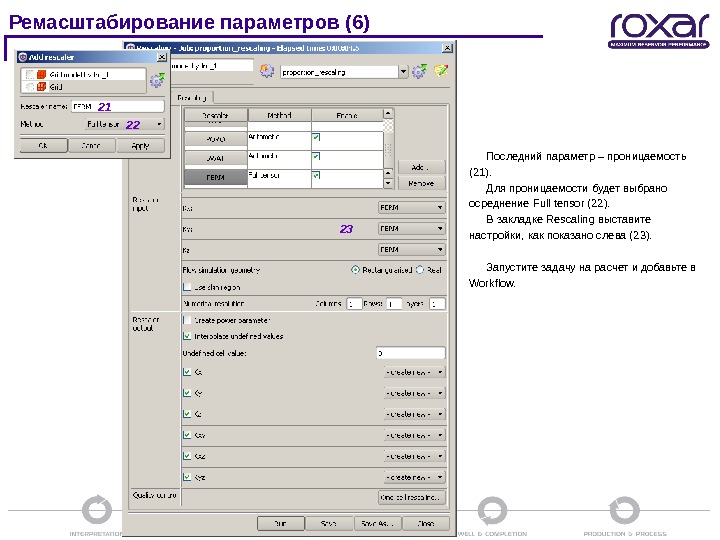 Ремасштабирование параметров ( 6 ) Последний параметр – проницаемость (2 1 ). Для проницаемости будет выбрано осреднение Full tensor (22). В закладке Rescaling выставите настройки, как показано слева (2 3 ). Запустите задачу на расчет и добавьте в Workflow.
Ремасштабирование параметров ( 6 ) Последний параметр – проницаемость (2 1 ). Для проницаемости будет выбрано осреднение Full tensor (22). В закладке Rescaling выставите настройки, как показано слева (2 3 ). Запустите задачу на расчет и добавьте в Workflow.
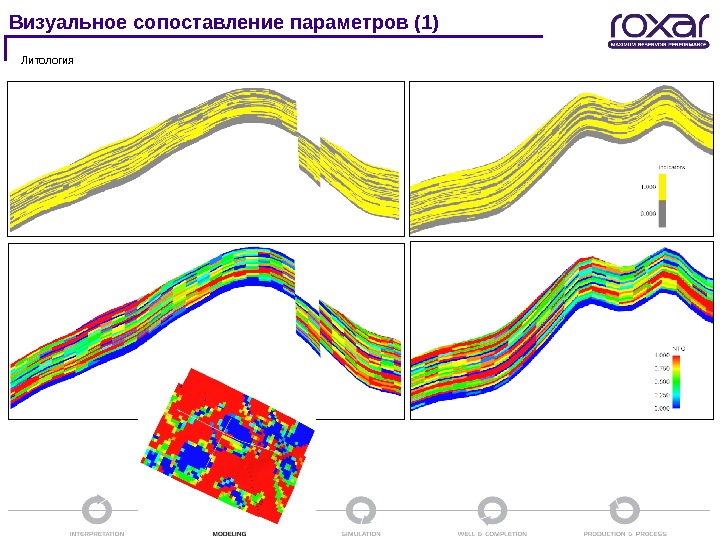 Визуальное сопоставление параметров (1) Литология
Визуальное сопоставление параметров (1) Литология
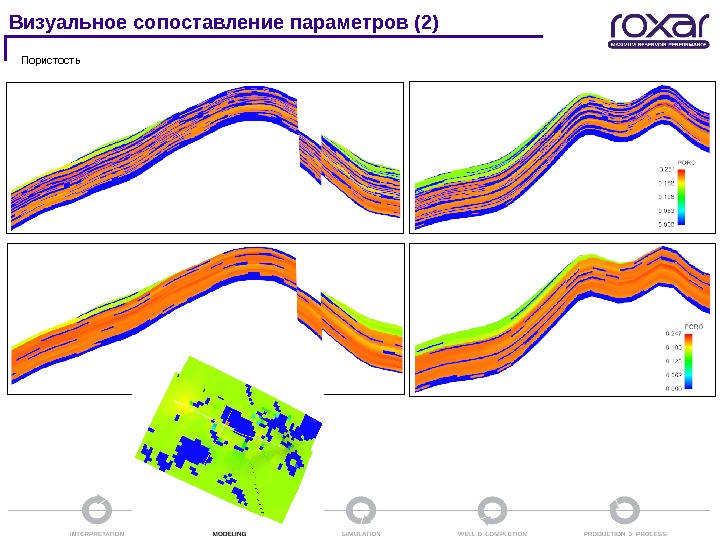 Визуальное сопоставление параметров (2) Пористость
Визуальное сопоставление параметров (2) Пористость
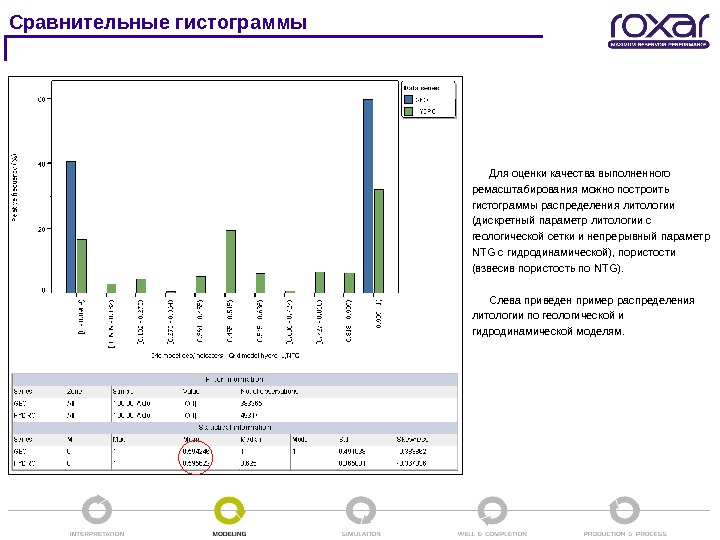 Сравнительные гистограммы Для оценки качества выполненного ремасштабирования можно построить гистограммы распределения литологии (дискретный параметр литологии с геологической сетки и непрерывный параметр NTG с гидродинамической), пористости (взвесив пористость по NTG). Слева приведен пример распределения литологии по геологической и гидродинамиче c кой моделям.
Сравнительные гистограммы Для оценки качества выполненного ремасштабирования можно построить гистограммы распределения литологии (дискретный параметр литологии с геологической сетки и непрерывный параметр NTG с гидродинамической), пористости (взвесив пористость по NTG). Слева приведен пример распределения литологии по геологической и гидродинамиче c кой моделям.
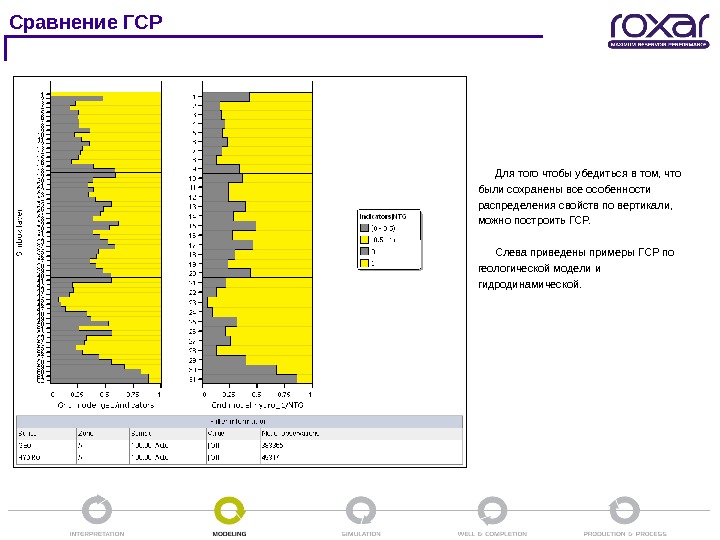 Сравнение ГСР Для того чтобы убедиться в том, что были сохранены все особенности распределения свойств по вертикали, можно построить ГСР. Слева приведены примеры ГСР по геологической модели и гидродинамической.
Сравнение ГСР Для того чтобы убедиться в том, что были сохранены все особенности распределения свойств по вертикали, можно построить ГСР. Слева приведены примеры ГСР по геологической модели и гидродинамической.
 Подсчет запасов по гидродинамической модели (1)
Подсчет запасов по гидродинамической модели (1)
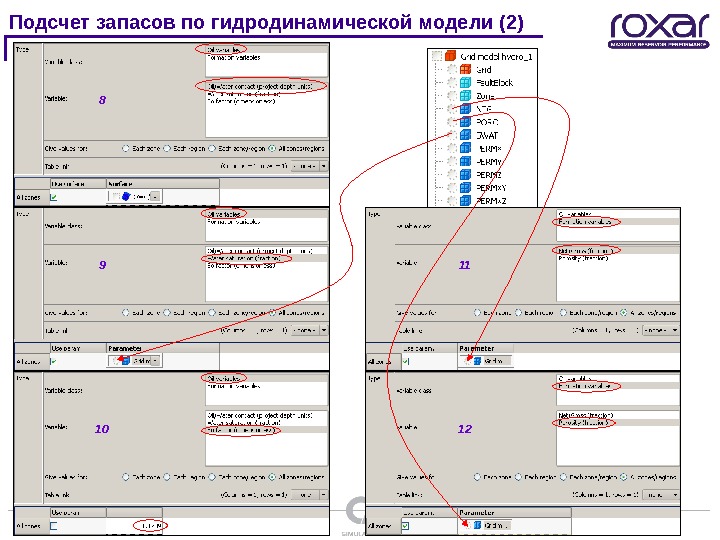 Подсчет запасов по гидродинамической модели (2)
Подсчет запасов по гидродинамической модели (2)
 Подсчет запасов по гидродинамической модели (3)
Подсчет запасов по гидродинамической модели (3)
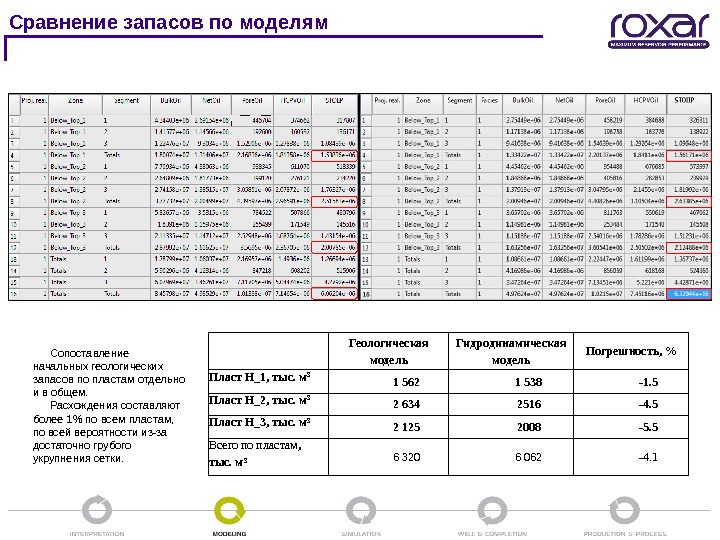 Сравнение запасов по моделям Геологическая модель Гидродинамическая модель Погрешность, % Пласт Н_1, тыс. м 3 1 562 1 538 -1. 5 Пласт Н_2, тыс. м 3 2 634 2516 -4. 5 Пласт Н_3, тыс. м 3 2 125 2008 -5. 5 Всего по пластам , тыс. м 3 6 320 6 062 -4. 1 Сопоставление начальных геологических запасов по пластам отдельно и в общем. Расхождения составляют более 1% по всем пластам, по всей вероятности из-за достаточно грубого укрупнения сетки.
Сравнение запасов по моделям Геологическая модель Гидродинамическая модель Погрешность, % Пласт Н_1, тыс. м 3 1 562 1 538 -1. 5 Пласт Н_2, тыс. м 3 2 634 2516 -4. 5 Пласт Н_3, тыс. м 3 2 125 2008 -5. 5 Всего по пластам , тыс. м 3 6 320 6 062 -4. 1 Сопоставление начальных геологических запасов по пластам отдельно и в общем. Расхождения составляют более 1% по всем пластам, по всей вероятности из-за достаточно грубого укрупнения сетки.
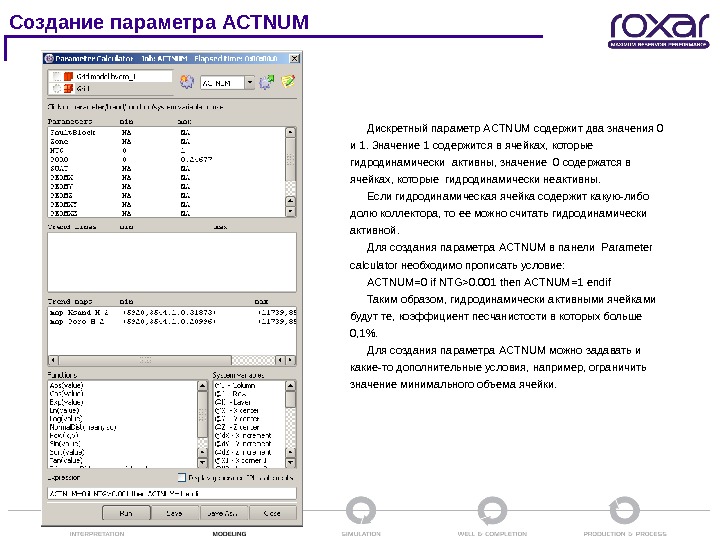 Создание параметра ACTNUM Дискретный параметр ACTNUM содержит два значения 0 и 1. Значение 1 содержится в ячейках, которые гидродинамически активны, значение 0 содержатся в ячейках, которые гидродинамически неактивны. Если гидродинамическая ячейка содержит какую-либо долю коллектора, то ее можно считать гидродинамически активной. Для создания параметра ACTNUM в панели Parameter calculator необходимо прописать условие: ACTNUM=0 if NTG>0. 001 then ACTNUM=1 endif Таким образом, гидродинамически активными ячейками будут те, коэффициент песчанистости в которых больше 0, 1%. Для создания параметра ACTNUM можно задавать и какие-то дополнительные условия, например, ограничить значение минимального объема ячейки.
Создание параметра ACTNUM Дискретный параметр ACTNUM содержит два значения 0 и 1. Значение 1 содержится в ячейках, которые гидродинамически активны, значение 0 содержатся в ячейках, которые гидродинамически неактивны. Если гидродинамическая ячейка содержит какую-либо долю коллектора, то ее можно считать гидродинамически активной. Для создания параметра ACTNUM в панели Parameter calculator необходимо прописать условие: ACTNUM=0 if NTG>0. 001 then ACTNUM=1 endif Таким образом, гидродинамически активными ячейками будут те, коэффициент песчанистости в которых больше 0, 1%. Для создания параметра ACTNUM можно задавать и какие-то дополнительные условия, например, ограничить значение минимального объема ячейки.
 Изменение начала координат сетки По умолчанию в RMS нумерации строк и столбцов начинается в левом нижнем угле (1). Началом координат в гидродинамических симуляторах считается левый верхний угол сетки. Таким образом, для правильного отображения параметров в гидродинамическим симуляторах необходимо поменять начало координат. Изменить начало координат можно в панели Grid Index Origin (Grid utilities Set grid index origin…). Задайте угол начала (2) и нажмите на кнопку Run (3).
Изменение начала координат сетки По умолчанию в RMS нумерации строк и столбцов начинается в левом нижнем угле (1). Началом координат в гидродинамических симуляторах считается левый верхний угол сетки. Таким образом, для правильного отображения параметров в гидродинамическим симуляторах необходимо поменять начало координат. Изменить начало координат можно в панели Grid Index Origin (Grid utilities Set grid index origin…). Задайте угол начала (2) и нажмите на кнопку Run (3).
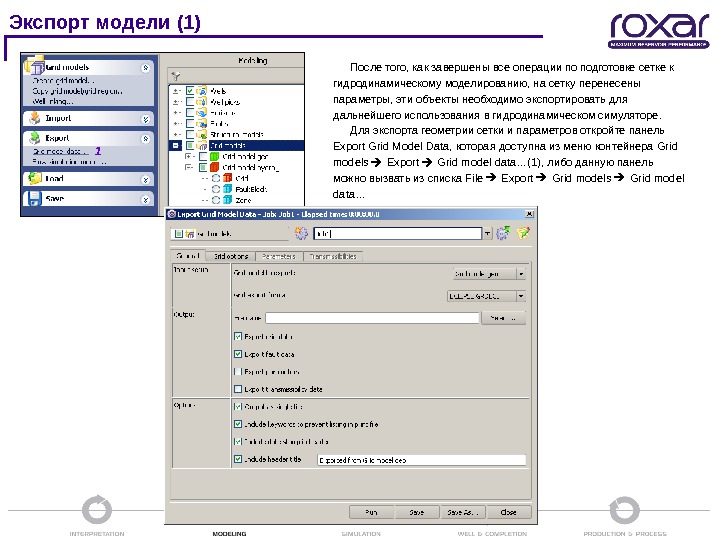 Экспорт модели (1) После того, как завершены все операции по подготовке сетке к гидродинамическому моделированию, на сетку перенесены параметры, эти объекты необходимо экспортировать для дальнейшего использования в гидродинамическом симуляторе. Для экспорта геометрии сетки и параметров откройте панель Export Grid Model Data , которая доступна из меню контейнера Grid models Export Grid model data…(1) , либо данную панель можно вызвать из списка File Export Grid models Grid model data…
Экспорт модели (1) После того, как завершены все операции по подготовке сетке к гидродинамическому моделированию, на сетку перенесены параметры, эти объекты необходимо экспортировать для дальнейшего использования в гидродинамическом симуляторе. Для экспорта геометрии сетки и параметров откройте панель Export Grid Model Data , которая доступна из меню контейнера Grid models Export Grid model data…(1) , либо данную панель можно вызвать из списка File Export Grid models Grid model data…
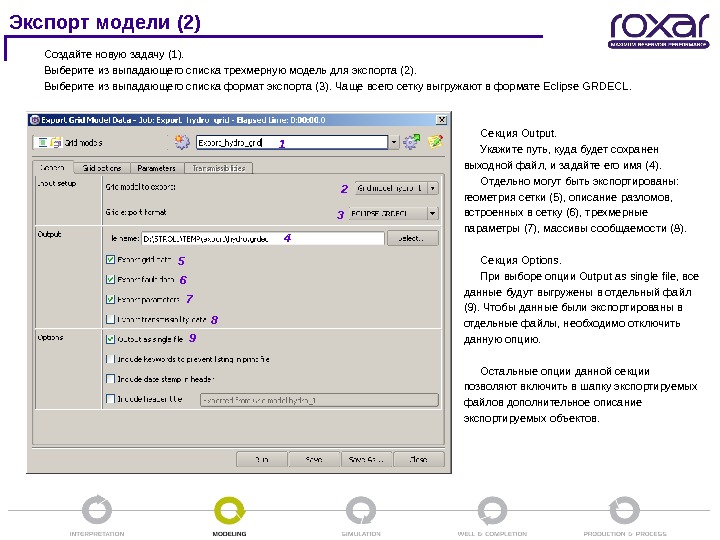 Экспорт модели (2) Создайте новую задачу (1). Выберите из выпадающего списка трехмерную модель для экспорта (2). Выберите из выпадающего списка формат экспорта (3). Чаще всего сетку выгружают в формате Eclipse GRDECL. 1 Секция Output. Укажите путь, куда будет сохранен выходной файл, и задайте его имя (4). Отдельно могут быть экспортированы: геометрия сетки (5), описание разломов, встроенных в сетку (6), трехмерные параметры (7), массивы сообщаемости (8). Секция Options. При выборе опции Output as single file, все данные будут выгружены в отдельный файл (9). Чтобы данные были экспортированы в отдельные файлы, необходимо отключить данную опцию. Остальные опции данной секции позволяют включить в шапку экспортируемых файлов дополнительное описание экспортируемых объектов.
Экспорт модели (2) Создайте новую задачу (1). Выберите из выпадающего списка трехмерную модель для экспорта (2). Выберите из выпадающего списка формат экспорта (3). Чаще всего сетку выгружают в формате Eclipse GRDECL. 1 Секция Output. Укажите путь, куда будет сохранен выходной файл, и задайте его имя (4). Отдельно могут быть экспортированы: геометрия сетки (5), описание разломов, встроенных в сетку (6), трехмерные параметры (7), массивы сообщаемости (8). Секция Options. При выборе опции Output as single file, все данные будут выгружены в отдельный файл (9). Чтобы данные были экспортированы в отдельные файлы, необходимо отключить данную опцию. Остальные опции данной секции позволяют включить в шапку экспортируемых файлов дополнительное описание экспортируемых объектов.
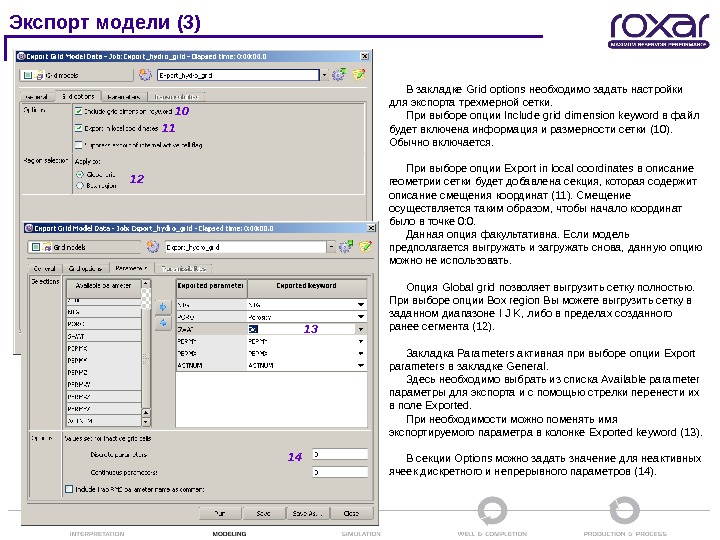 Экспорт модели (3) В закладке Grid options необходимо задать настройки для экспорта трехмерной сетки. При выборе опции Include grid dimension keyword в файл будет включена информация и размерности сетки (10). Обычно включается. При выборе опции Export in local coordinates в описание геометрии сетки будет добавлена секция, которая содержит описание смещения координат (11). Смещение осуществляется таким образом, чтобы начало координат было в точке 0: 0. Данная опция факультативна. Если модель предполагается выгружать и загружать снова, данную опцию можно не использовать. Опция Global grid позволяет выгрузить сетку полностью. При выборе опции Box region Вы можете выгрузить сетку в заданном диапазоне I J K , либо в пределах созданного ранее сегмента (12). Закладка Parameters активная при выборе опции Export parameters в закладке General. Здесь необходимо выбрать из списка Available parameter параметры для экспорта и с помощью стрелки перенести их в поле Exported. При необходимости можно поменять имя экспортируемого параметра в колонке Exported keyword (13). В секции Options можно задать значение для неактивных ячеек дискретного и непрерывного параметров (14).
Экспорт модели (3) В закладке Grid options необходимо задать настройки для экспорта трехмерной сетки. При выборе опции Include grid dimension keyword в файл будет включена информация и размерности сетки (10). Обычно включается. При выборе опции Export in local coordinates в описание геометрии сетки будет добавлена секция, которая содержит описание смещения координат (11). Смещение осуществляется таким образом, чтобы начало координат было в точке 0: 0. Данная опция факультативна. Если модель предполагается выгружать и загружать снова, данную опцию можно не использовать. Опция Global grid позволяет выгрузить сетку полностью. При выборе опции Box region Вы можете выгрузить сетку в заданном диапазоне I J K , либо в пределах созданного ранее сегмента (12). Закладка Parameters активная при выборе опции Export parameters в закладке General. Здесь необходимо выбрать из списка Available parameter параметры для экспорта и с помощью стрелки перенести их в поле Exported. При необходимости можно поменять имя экспортируемого параметра в колонке Exported keyword (13). В секции Options можно задать значение для неактивных ячеек дискретного и непрерывного параметров (14).
 Экспорт модели (4) Рассмотрим полученный файл, содержащий описание геометрии сетки, разломов и параметров (1). Ключевое слово MAPAXES добавлено поскольку при экспорте была включена опция Export in local coordinate. В данной секции указаны координаты начала локальной системы координат (2). SPECGRID — определяет размерность выгруженной сетки в координатах I, J, K (3). В секции COORD содержится описание сетки в координатах (4). Каждая секция заканчивается символом « / » . Далее в файле находится секция ACTNUM , которая содержит информацию об активных и неактивных ячейках (5).
Экспорт модели (4) Рассмотрим полученный файл, содержащий описание геометрии сетки, разломов и параметров (1). Ключевое слово MAPAXES добавлено поскольку при экспорте была включена опция Export in local coordinate. В данной секции указаны координаты начала локальной системы координат (2). SPECGRID — определяет размерность выгруженной сетки в координатах I, J, K (3). В секции COORD содержится описание сетки в координатах (4). Каждая секция заканчивается символом « / » . Далее в файле находится секция ACTNUM , которая содержит информацию об активных и неактивных ячейках (5).
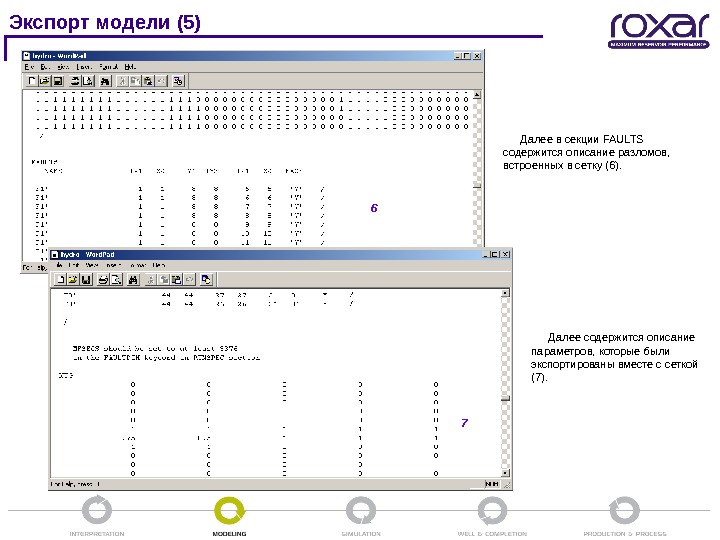 Экспорт модели (5) Далее в секции FAULTS содержится описание разломов, встроенных в сетку (6). Далее содержится описание параметров, которые были экспортированы вместе с сеткой (7).
Экспорт модели (5) Далее в секции FAULTS содержится описание разломов, встроенных в сетку (6). Далее содержится описание параметров, которые были экспортированы вместе с сеткой (7).
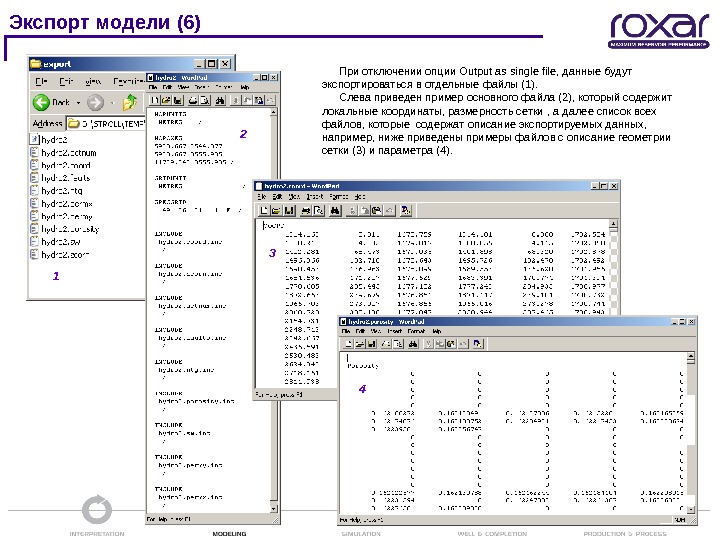 Экспорт модели (6) При отключении опции Output as single file, данные будут экспортироваться в отдельные файлы (1). Слева приведен пример основного файла (2), который содержит локальные координаты, размерность сетки , а далее список всех файлов, которые содержат описание экспортируемых данных, например, ниже приведены примеры файлов с описание геометрии сетки (3) и параметра (4).
Экспорт модели (6) При отключении опции Output as single file, данные будут экспортироваться в отдельные файлы (1). Слева приведен пример основного файла (2), который содержит локальные координаты, размерность сетки , а далее список всех файлов, которые содержат описание экспортируемых данных, например, ниже приведены примеры файлов с описание геометрии сетки (3) и параметра (4).
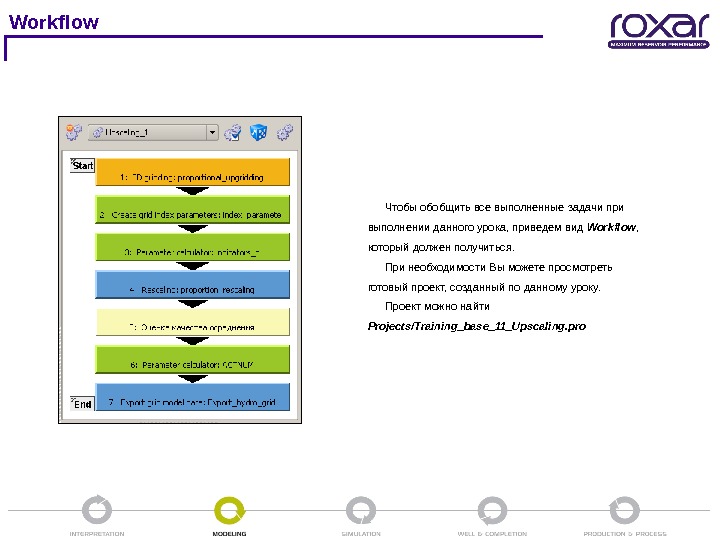 Workflow Чтобы обобщить все выполненные задачи при выполнении данного урока, приведем вид Workflow , который должен получиться. При необходимости Вы можете просмотреть готовый проект, созданный по данному уроку. Проект можно найти Projects/Training_base_11_Upscaling. pro
Workflow Чтобы обобщить все выполненные задачи при выполнении данного урока, приведем вид Workflow , который должен получиться. При необходимости Вы можете просмотреть готовый проект, созданный по данному уроку. Проект можно найти Projects/Training_base_11_Upscaling. pro
 Upscaling Ремасштабирование параметров на примере непропорционально укрупненной сетки
Upscaling Ремасштабирование параметров на примере непропорционально укрупненной сетки
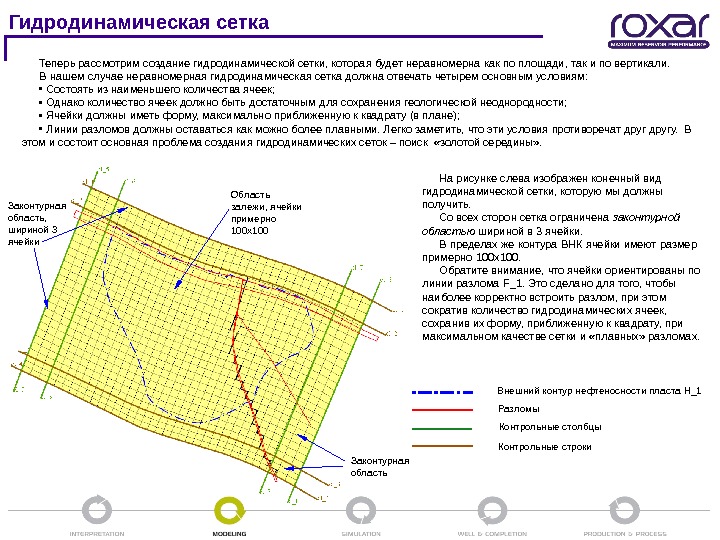 Гидродинамическая сетка На рисунке слева изображен конечный вид гидродинамической сетки, которую мы должны получить. Со всех сторон сетка ограничена законтурной областью шириной в 3 ячейки. В пределах же контура ВНК ячейки имеют размер примерно 100 х100. Обратите внимание, что ячейки ориентированы по линии разлома F_1. Это сделано для того, чтобы наиболее корректно встроить разлом, при этом сократив количество гидродинамических ячеек, сохранив их форму, приближенную к квадрату, при максимальном качестве сетки и «плавных» разломах. Внешний контур нефтеносности пласта Н_1 Теперь рассмотрим создание гидродинамической сетки, которая будет неравномерна как по площади, так и по вертикали. В нашем случае неравномерная гидродинамическая сетка должна отвечать четырем основным условиям: • Состоять из наименьшего количества ячеек; • Однако количество ячеек должно быть достаточным для сохранения геологической неоднородности; • Ячейки должны иметь форму, максимально приближенную к квадрату (в плане); • Линии разломов должны оставаться как можно более плавными. Легко заметить, что эти условия противоречат другу. В этом и состоит основная проблема создания гидродинамических сеток – поиск «золотой середины» . Разломы Контрольные столбцы Контрольные строки. Законтурная область, шириной 3 ячейки Законтурная область. Область залежи, ячейки примерно 100 х
Гидродинамическая сетка На рисунке слева изображен конечный вид гидродинамической сетки, которую мы должны получить. Со всех сторон сетка ограничена законтурной областью шириной в 3 ячейки. В пределах же контура ВНК ячейки имеют размер примерно 100 х100. Обратите внимание, что ячейки ориентированы по линии разлома F_1. Это сделано для того, чтобы наиболее корректно встроить разлом, при этом сократив количество гидродинамических ячеек, сохранив их форму, приближенную к квадрату, при максимальном качестве сетки и «плавных» разломах. Внешний контур нефтеносности пласта Н_1 Теперь рассмотрим создание гидродинамической сетки, которая будет неравномерна как по площади, так и по вертикали. В нашем случае неравномерная гидродинамическая сетка должна отвечать четырем основным условиям: • Состоять из наименьшего количества ячеек; • Однако количество ячеек должно быть достаточным для сохранения геологической неоднородности; • Ячейки должны иметь форму, максимально приближенную к квадрату (в плане); • Линии разломов должны оставаться как можно более плавными. Легко заметить, что эти условия противоречат другу. В этом и состоит основная проблема создания гидродинамических сеток – поиск «золотой середины» . Разломы Контрольные столбцы Контрольные строки. Законтурная область, шириной 3 ячейки Законтурная область. Область залежи, ячейки примерно 100 х
 Создание модели сетки Как было сказано выше неравномерную сетку по площади можно создать с помощью контрольных линий. Контрольные линии содержатся в модели сетки, с создания которой мы и начнем. В списке операций контейнера Grid models выберите опцию Create grid model (1). Гидродинамическая сетка также будет построена с помощью инструментов интегрированной структурной модели. В панели Create grid model выберите опцию Use integrated structural framework (2) и введите в поле Name имя будущей модели сетки (3). В контейнере Grid models появилась еще одна модель сетки (4), которая содержит пока еще пустой объект Control lines , с которым далее мы и продолжим работать.
Создание модели сетки Как было сказано выше неравномерную сетку по площади можно создать с помощью контрольных линий. Контрольные линии содержатся в модели сетки, с создания которой мы и начнем. В списке операций контейнера Grid models выберите опцию Create grid model (1). Гидродинамическая сетка также будет построена с помощью инструментов интегрированной структурной модели. В панели Create grid model выберите опцию Use integrated structural framework (2) и введите в поле Name имя будущей модели сетки (3). В контейнере Grid models появилась еще одна модель сетки (4), которая содержит пока еще пустой объект Control lines , с которым далее мы и продолжим работать.
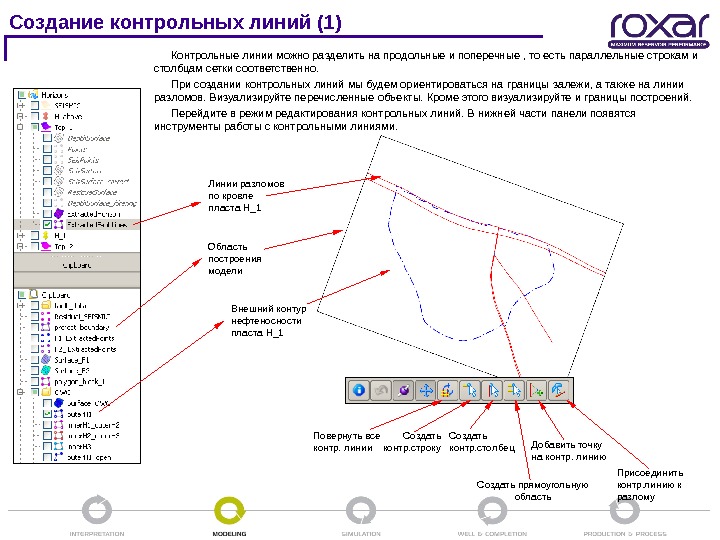 Контрольные линии можно разделить на продольные и поперечные , то есть параллельные строкам и столбцам сетки соответственно. При создании контрольных линий мы будем ориентироваться на границы залежи, а также на линии разломов. Визуализируйте перечисленные объекты. Кроме этого визуализируйте и границы построений. Перейдите в режим редактирования контрольных линий. В нижней части панели появятся инструменты работы с контрольными линиями. Создание контрольных линий (1) Линии разломов по кровле пласта Н_1 Внешний контур нефтеносности пласта Н_1 Повернуть все контр. линии Создать контр. строку Создать контр. столбец Создать прямоугольную область Добавить точку на контр. линию Присоединить контр. линию к разлому. Область построения модели
Контрольные линии можно разделить на продольные и поперечные , то есть параллельные строкам и столбцам сетки соответственно. При создании контрольных линий мы будем ориентироваться на границы залежи, а также на линии разломов. Визуализируйте перечисленные объекты. Кроме этого визуализируйте и границы построений. Перейдите в режим редактирования контрольных линий. В нижней части панели появятся инструменты работы с контрольными линиями. Создание контрольных линий (1) Линии разломов по кровле пласта Н_1 Внешний контур нефтеносности пласта Н_1 Повернуть все контр. линии Создать контр. строку Создать контр. столбец Создать прямоугольную область Добавить точку на контр. линию Присоединить контр. линию к разлому. Область построения модели
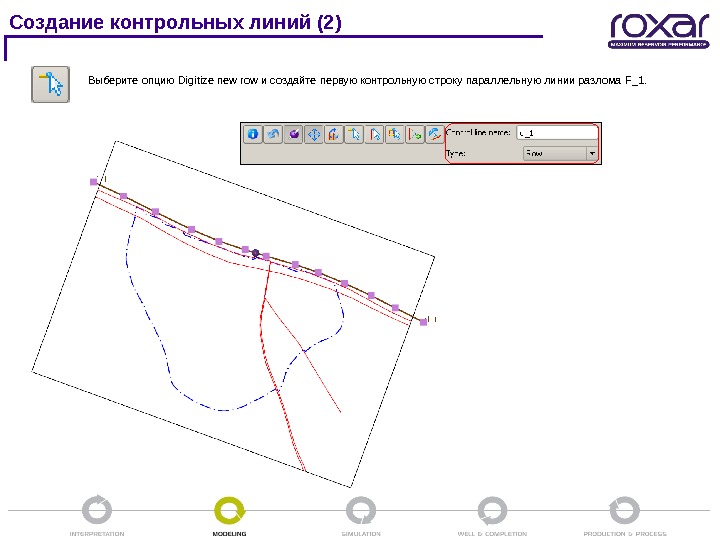 Выберите опцию Digitize new row и создайте первую контрольную строку параллельную линии разлома F_ 1. Создание контрольных линий (2)
Выберите опцию Digitize new row и создайте первую контрольную строку параллельную линии разлома F_ 1. Создание контрольных линий (2)
 Далее можно воспользоваться сочетаниями клавиш Ctrl+C и Ctrl+V , для того чтобы копировать уже нарисованную линию. Ширина законтурной области обычно равна 500 -1000 м. Расположите линии по порядку. Необязательно менять линии местами, их можно просто переименовать. Создание контрольных линий (3) Ввести новое имя можно сюда При необходимости можно поменять тип линии Обратите внимание на расположение контрольный линий 3 и 4. Расстояние между ними меньше, чем расстояние между линиями 1 и 2, поскольку необходимо, чтобы линии лежали в пределах области построения структурной модели.
Далее можно воспользоваться сочетаниями клавиш Ctrl+C и Ctrl+V , для того чтобы копировать уже нарисованную линию. Ширина законтурной области обычно равна 500 -1000 м. Расположите линии по порядку. Необязательно менять линии местами, их можно просто переименовать. Создание контрольных линий (3) Ввести новое имя можно сюда При необходимости можно поменять тип линии Обратите внимание на расположение контрольный линий 3 и 4. Расстояние между ними меньше, чем расстояние между линиями 1 и 2, поскольку необходимо, чтобы линии лежали в пределах области построения структурной модели.
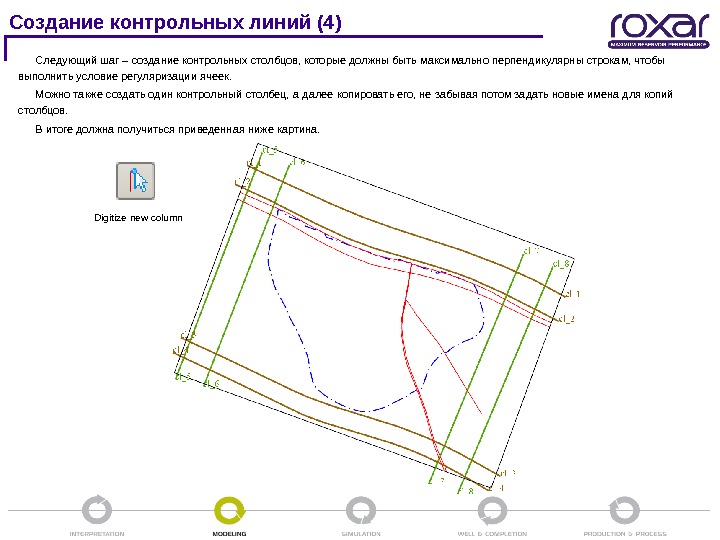 Следующий шаг – создание контрольных столбцов, которые должны быть максимально перпендикулярны строкам, чтобы выполнить условие регуляризации ячеек. Можно также создать один контрольный столбец, а далее копировать его, не забывая потом задать новые имена для копий столбцов. В итоге должна получиться приведенная ниже картина. Создание контрольных линий (4) Digitize new column
Следующий шаг – создание контрольных столбцов, которые должны быть максимально перпендикулярны строкам, чтобы выполнить условие регуляризации ячеек. Можно также создать один контрольный столбец, а далее копировать его, не забывая потом задать новые имена для копий столбцов. В итоге должна получиться приведенная ниже картина. Создание контрольных линий (4) Digitize new column
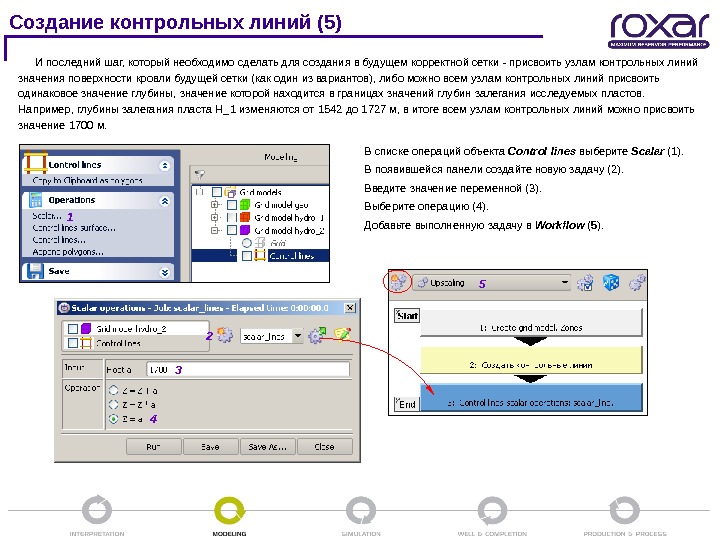 И последний шаг, который необходимо сделать для создания в будущем корректной сетки — присвоить узлам контрольных линий значения поверхности кровли будущей сетки (как один из вариантов), либо можно всем узлам контрольных линий присвоить одинаковое значение глубины, значение которой находится в границах значений глубин залегания исследуемых пластов. Например, глубины залегания пласта Н_1 изменяются от 1542 до 1727 м, в итоге всем узлам контрольных линий можно присвоить значение 1700 м. Создание контрольных линий (5) 1 2 3 4 5 В списке операций объекта Control lines выберите Scalar (1). В появившейся панели создайте новую задачу (2). Введите значение переменной (3). Выберите операцию (4). Добавьте выполненную задачу в Workflow ( 5 ).
И последний шаг, который необходимо сделать для создания в будущем корректной сетки — присвоить узлам контрольных линий значения поверхности кровли будущей сетки (как один из вариантов), либо можно всем узлам контрольных линий присвоить одинаковое значение глубины, значение которой находится в границах значений глубин залегания исследуемых пластов. Например, глубины залегания пласта Н_1 изменяются от 1542 до 1727 м, в итоге всем узлам контрольных линий можно присвоить значение 1700 м. Создание контрольных линий (5) 1 2 3 4 5 В списке операций объекта Control lines выберите Scalar (1). В появившейся панели создайте новую задачу (2). Введите значение переменной (3). Выберите операцию (4). Добавьте выполненную задачу в Workflow ( 5 ).
 Контрольные линии созданы. Приступим к созданию сетки. Grid Create grid… (1). В панели Create Grid создайте новую задачу (2). Создание сетки (1) В качестве исходных данных также как и для геологической сетки будут использованы модель разломов (3) и детальная модель горизонтов (4). Включите опции, как указано слева (5). Данные опции позволят нам корректно построить гидродинамическую сетку. Более подробно с работой данной функциональности можно познакомиться в руководстве пользователя или в Уроке 7 «Построение сетки» . 1 2 3 4 5 Закладка Faults. Разломы будут также встроены вдоль пилларов сетки, но при этом разломы F 1 и F 2 будут несколько вертикализированы. Pillar adjustment для этих разломов укажите равным 50% (6).
Контрольные линии созданы. Приступим к созданию сетки. Grid Create grid… (1). В панели Create Grid создайте новую задачу (2). Создание сетки (1) В качестве исходных данных также как и для геологической сетки будут использованы модель разломов (3) и детальная модель горизонтов (4). Включите опции, как указано слева (5). Данные опции позволят нам корректно построить гидродинамическую сетку. Более подробно с работой данной функциональности можно познакомиться в руководстве пользователя или в Уроке 7 «Построение сетки» . 1 2 3 4 5 Закладка Faults. Разломы будут также встроены вдоль пилларов сетки, но при этом разломы F 1 и F 2 будут несколько вертикализированы. Pillar adjustment для этих разломов укажите равным 50% (6).
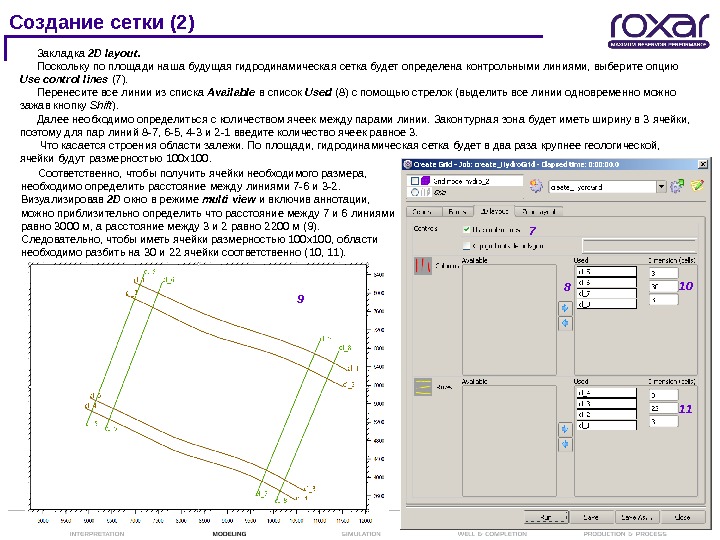 Закладка 2 D layout. Поскольку по площади наша будущая гидродинамическая сетка будет определена контрольными линиями, выберите опцию Use control lines (7). Перенесите все линии из списка Available в список Used (8) с помощью стрелок (выделить все линии одновременно можно зажав кнопку Shift ). Далее необходимо определиться с количеством ячеек между парами линии. Законтурная зона будет иметь ширину в 3 ячейки, поэтому для пар линий 8 -7, 6 -5, 4 -3 и 2 -1 введите количество ячеек равное 3. Что касается строения области залежи. По площади, гидродинамическая сетка будет в два раза крупнее геологической, ячейки будут размерностью 100 х100. Создание сетки (2) 7 8 10 1 1 Соответственно, чтобы получить ячейки необходимого размера, необходимо определить расстояние между линиями 7 -6 и 3 -2. Визуализировав 2 D окно в режиме multi view и включив аннотации, можно приблизительно определить что расстояние между 7 и 6 линиями равно 3000 м, а расстояние между 3 и 2 равно 2200 м (9). Следовательно, чтобы иметь ячейки размерностью 100 х100, области необходимо разбить на 30 и 22 ячейки соответственно ( 10 , 1 1 ).
Закладка 2 D layout. Поскольку по площади наша будущая гидродинамическая сетка будет определена контрольными линиями, выберите опцию Use control lines (7). Перенесите все линии из списка Available в список Used (8) с помощью стрелок (выделить все линии одновременно можно зажав кнопку Shift ). Далее необходимо определиться с количеством ячеек между парами линии. Законтурная зона будет иметь ширину в 3 ячейки, поэтому для пар линий 8 -7, 6 -5, 4 -3 и 2 -1 введите количество ячеек равное 3. Что касается строения области залежи. По площади, гидродинамическая сетка будет в два раза крупнее геологической, ячейки будут размерностью 100 х100. Создание сетки (2) 7 8 10 1 1 Соответственно, чтобы получить ячейки необходимого размера, необходимо определить расстояние между линиями 7 -6 и 3 -2. Визуализировав 2 D окно в режиме multi view и включив аннотации, можно приблизительно определить что расстояние между 7 и 6 линиями равно 3000 м, а расстояние между 3 и 2 равно 2200 м (9). Следовательно, чтобы иметь ячейки размерностью 100 х100, области необходимо разбить на 30 и 22 ячейки соответственно ( 10 , 1 1 ).
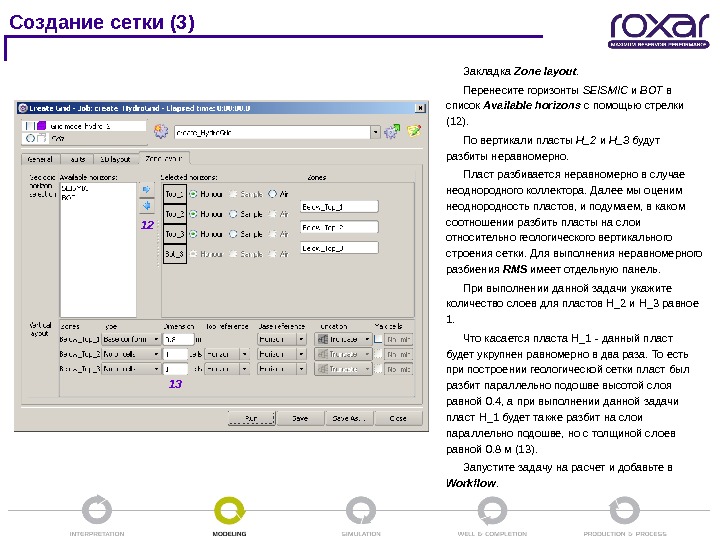 Закладка Zone layout. Перенесите горизонты SEISMIC и BOT в список Available horizons c помощью стрелки (1 2 ). По вертикали пласты H_2 и Н_3 будут разбиты неравномерно. Пласт разбивается неравномерно в случае неоднородного коллектора. Далее мы оценим неоднородность пластов, и подумаем, в каком соотношении разбить пласты на слои относительно геологического вертикального строения сетки. Для выполнения неравномерного разбиения RMS имеет отдельную панель. При выполнении данной задачи укажите количество слоев для пластов Н_2 и Н_3 равное 1. Что касается пласта Н_1 — данный пласт будет укрупнен равномерно в два раза. То есть при построении геологической сетки пласт был разбит параллельно подошве высотой слоя равной 0. 4, а при выполнении данной задачи пласт Н_1 будет также разбит на слои параллельно подошве, но с толщиной слоев равной 0. 8 м (1 3 ). Запустите задачу на расчет и добавьте в Workflow. Создание сетки (3)
Закладка Zone layout. Перенесите горизонты SEISMIC и BOT в список Available horizons c помощью стрелки (1 2 ). По вертикали пласты H_2 и Н_3 будут разбиты неравномерно. Пласт разбивается неравномерно в случае неоднородного коллектора. Далее мы оценим неоднородность пластов, и подумаем, в каком соотношении разбить пласты на слои относительно геологического вертикального строения сетки. Для выполнения неравномерного разбиения RMS имеет отдельную панель. При выполнении данной задачи укажите количество слоев для пластов Н_2 и Н_3 равное 1. Что касается пласта Н_1 — данный пласт будет укрупнен равномерно в два раза. То есть при построении геологической сетки пласт был разбит параллельно подошве высотой слоя равной 0. 4, а при выполнении данной задачи пласт Н_1 будет также разбит на слои параллельно подошве, но с толщиной слоев равной 0. 8 м (1 3 ). Запустите задачу на расчет и добавьте в Workflow. Создание сетки (3)
 Для того, чтобы удобно было оценивать полученную сетку, давайте создадим дополнительные информационные параметры. Создание индексных параметров 1 2 3 Grid Parameter utilities Create index parameters… (1). Создайте новую задачу (2). Выберите Fault block и Zone (3). Запустите задачу на расчет, добавьте в Workflow.
Для того, чтобы удобно было оценивать полученную сетку, давайте создадим дополнительные информационные параметры. Создание индексных параметров 1 2 3 Grid Parameter utilities Create index parameters… (1). Создайте новую задачу (2). Выберите Fault block и Zone (3). Запустите задачу на расчет, добавьте в Workflow.
 Визуализируйте полученную сетку. Гидродинамическая сетка
Визуализируйте полученную сетку. Гидродинамическая сетка
 Создание ГСР Обычно для характеристики неоднородности используют геостатистические разрезы (ГСР) по песчанистости и пористости. Они представляют собой кривые, где по оси Y идет глубина, а по оси Х – средний коэффициент песчанистости или пористости для данного слоя геологической сетки. На основании этих кривых слои геологической сетки объединяют в интервалы, схожие по своим свойствам. Каждый из этих интервалов представляет собой один слой гидродинамической сетки. Для простоты воспользуемся только одним ГСР – по песчанистости. Напомним последовательность действий при создании ГСР в RMS. 1 Создадим ГСР по параметру indicators … В панели настроек ГСР переключитесь на Simbox layers
Создание ГСР Обычно для характеристики неоднородности используют геостатистические разрезы (ГСР) по песчанистости и пористости. Они представляют собой кривые, где по оси Y идет глубина, а по оси Х – средний коэффициент песчанистости или пористости для данного слоя геологической сетки. На основании этих кривых слои геологической сетки объединяют в интервалы, схожие по своим свойствам. Каждый из этих интервалов представляет собой один слой гидродинамической сетки. Для простоты воспользуемся только одним ГСР – по песчанистости. Напомним последовательность действий при создании ГСР в RMS. 1 Создадим ГСР по параметру indicators … В панели настроек ГСР переключитесь на Simbox layers
 Выделение интервалов неоднородности Граница между зонами Zone 1 Zone 2 Zone 3 При выделении интервалов неоднородности обратите внимание прежде всего на то, что наша сетка состоит из 3 -х зон, поэтому мы можем объединить в гидродинамической сетке только слои, относящиеся к одной зоне, поскольку границы зон остались без изменений. Зона 1 при создании гидродинамической сетки была укрупнена равномерно в два раза. Количество слоев данной зоны равно 9, следовательно, следующий слой зоны два будет 10 -й. На данном слайде мы предлагаем вариант объединения слоев геологической сетки для гидродинамической сетки. Вы можете воспользоваться данными выделенными интервалами неоднородности или выделить свои. Для удобства в дальнейшей работе создайте таблицу, в которую занесите номер гидродинамического слоя, соответствующий ему интервал слоев геологической сетки и количество слоев выделенного интервала. Номер слоя гидродинами- ческой сетки Соответствующий интервал слоев геологической сетки Количество геологических слоев, входящих в данный интервал 10 19 1 11 20 -24 5 …. . 33 58 —
Выделение интервалов неоднородности Граница между зонами Zone 1 Zone 2 Zone 3 При выделении интервалов неоднородности обратите внимание прежде всего на то, что наша сетка состоит из 3 -х зон, поэтому мы можем объединить в гидродинамической сетке только слои, относящиеся к одной зоне, поскольку границы зон остались без изменений. Зона 1 при создании гидродинамической сетки была укрупнена равномерно в два раза. Количество слоев данной зоны равно 9, следовательно, следующий слой зоны два будет 10 -й. На данном слайде мы предлагаем вариант объединения слоев геологической сетки для гидродинамической сетки. Вы можете воспользоваться данными выделенными интервалами неоднородности или выделить свои. Для удобства в дальнейшей работе создайте таблицу, в которую занесите номер гидродинамического слоя, соответствующий ему интервал слоев геологической сетки и количество слоев выделенного интервала. Номер слоя гидродинами- ческой сетки Соответствующий интервал слоев геологической сетки Количество геологических слоев, входящих в данный интервал 10 19 1 11 20 -24 5 …. . 33 58 —
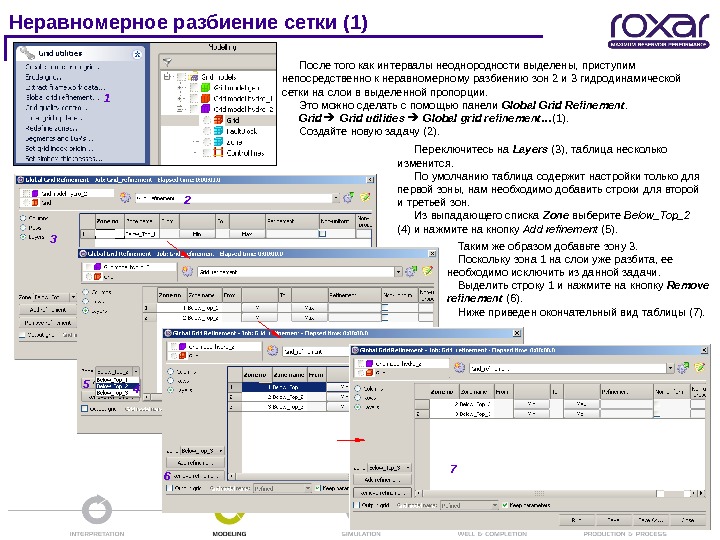 Неравномерное разбиение сетки (1) После того как интервалы неоднородности выделены, приступим непосредственно к неравномерному разбиению зон 2 и 3 гидродинамической сетки на слои в выделенной пропорции. Это можно сделать с помощью панели Global Grid Refinement. Grid utilities Global grid refinement… (1). Создайте новую задачу (2). 1 2 3 Переключитесь на Layers (3) , таблица несколько изменится. По умолчанию таблица содержит настройки только для первой зоны, нам необходимо добавить строки для второй и третьей зон. Из выпадающего списка Zone выберите Below_Top_2 (4) и нажмите на кнопку Add refinement (5). 45 Таким же образом добавьте зону 3. Поскольку зона 1 на слои уже разбита, ее необходимо исключить из данной задачи. Выделить строку 1 и нажмите на кнопку Remove refinement (6). Ниже приведен окончательный вид таблицы ( 7 ).
Неравномерное разбиение сетки (1) После того как интервалы неоднородности выделены, приступим непосредственно к неравномерному разбиению зон 2 и 3 гидродинамической сетки на слои в выделенной пропорции. Это можно сделать с помощью панели Global Grid Refinement. Grid utilities Global grid refinement… (1). Создайте новую задачу (2). 1 2 3 Переключитесь на Layers (3) , таблица несколько изменится. По умолчанию таблица содержит настройки только для первой зоны, нам необходимо добавить строки для второй и третьей зон. Из выпадающего списка Zone выберите Below_Top_2 (4) и нажмите на кнопку Add refinement (5). 45 Таким же образом добавьте зону 3. Поскольку зона 1 на слои уже разбита, ее необходимо исключить из данной задачи. Выделить строку 1 и нажмите на кнопку Remove refinement (6). Ниже приведен окончательный вид таблицы ( 7 ).
 При определении с настройками в данной панели воспользуемся составленной вспомогательной таблицей (1). Нажмите на кнопки Min (2) и Max ( 3 ) , будут автоматически определены слои текущей сетки, которые будут детализированы. В столбец Refinement и для второй, и для третьей зоны введите число 12 – это будущее количество слоев в зоне (для обоих зон получилось одинаковое количество) (4). Включите для обеих зон опцию Non-uniform (5). В столбец Non-uniform proportions введите для каждой зоны через пробел пропорцию, в которой необходимо разбить зону (6). Пропорции соответствуют количеству слоев геологической сетки, объединяемых в рамках одного гидродинамического слоя. Запустите задачу на расчет и добавьте в Workflow. Неравномерное разбиение сетки (2) 12 слоев
При определении с настройками в данной панели воспользуемся составленной вспомогательной таблицей (1). Нажмите на кнопки Min (2) и Max ( 3 ) , будут автоматически определены слои текущей сетки, которые будут детализированы. В столбец Refinement и для второй, и для третьей зоны введите число 12 – это будущее количество слоев в зоне (для обоих зон получилось одинаковое количество) (4). Включите для обеих зон опцию Non-uniform (5). В столбец Non-uniform proportions введите для каждой зоны через пробел пропорцию, в которой необходимо разбить зону (6). Пропорции соответствуют количеству слоев геологической сетки, объединяемых в рамках одного гидродинамического слоя. Запустите задачу на расчет и добавьте в Workflow. Неравномерное разбиение сетки (2) 12 слоев
 Визуализируйте полученную гидродинамическую сетку. Это финальный вариант гидродинамической сетки, она неравномерна как по площади, так и по вертикали в границах зон 2 и 3. Далее на данную сетку будут перенесены некоторые параметры с геологической сетки. Гидродинамическая сетка
Визуализируйте полученную гидродинамическую сетку. Это финальный вариант гидродинамической сетки, она неравномерна как по площади, так и по вертикали в границах зон 2 и 3. Далее на данную сетку будут перенесены некоторые параметры с геологической сетки. Гидродинамическая сетка
 Процедура ремасштабирования параметров будет выполнена в панели Rescaling. Grid Flow properties Rescaling… (1)Ремасштабирование параметров (1) Создайте новую задачу (2). Панель Rescaling состоит из двух закладок. Закладка Sampling предназначена для определения соответствия между слоями геологической и гидродинамической сеток. В закладке Rescaling Вы выбираете параметры, которые будут осреднены, и методы осреднения. В первой закладке необходимо выбрать исходную сетку (в нашем случае она одна) (3). Чтобы программа попыталась автоматически найти соответствие, необходимо нажать кнопку Default. В случае, если соответствия нет, появится предупреждение. Так как наша гидродинамическая сетка в плане неравномерная, а геологическая сетка – равномерная, то соответствия между рядами и столбцами нет. Но можно задать соответствие слоев, чтобы четко прописать, в какие слои гидродинамической сетки будут ремасштабированы данные из каких слоев геологической сетки. Переключитесь на Layers (4) в поле Index correspondences.
Процедура ремасштабирования параметров будет выполнена в панели Rescaling. Grid Flow properties Rescaling… (1)Ремасштабирование параметров (1) Создайте новую задачу (2). Панель Rescaling состоит из двух закладок. Закладка Sampling предназначена для определения соответствия между слоями геологической и гидродинамической сеток. В закладке Rescaling Вы выбираете параметры, которые будут осреднены, и методы осреднения. В первой закладке необходимо выбрать исходную сетку (в нашем случае она одна) (3). Чтобы программа попыталась автоматически найти соответствие, необходимо нажать кнопку Default. В случае, если соответствия нет, появится предупреждение. Так как наша гидродинамическая сетка в плане неравномерная, а геологическая сетка – равномерная, то соответствия между рядами и столбцами нет. Но можно задать соответствие слоев, чтобы четко прописать, в какие слои гидродинамической сетки будут ремасштабированы данные из каких слоев геологической сетки. Переключитесь на Layers (4) в поле Index correspondences.
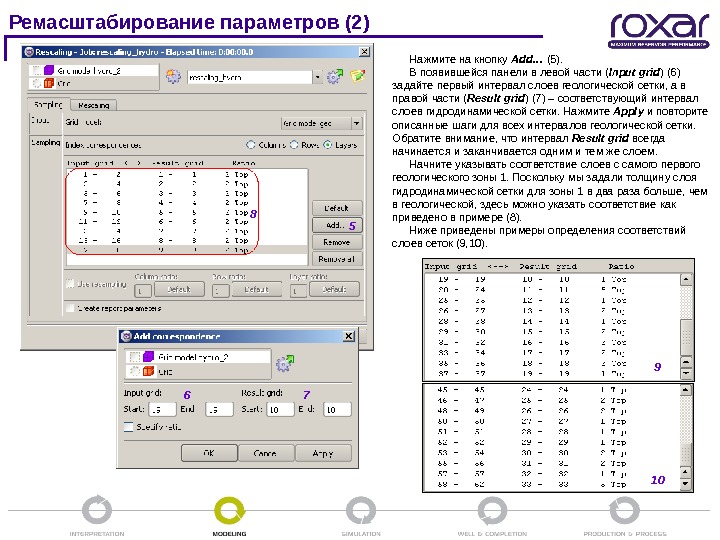 Ремасштабирование параметров (2) Нажмите на кнопку Add… (5). В появившейся панели в левой части ( Input grid ) (6) задайте первый интервал слоев геологической сетки, а в правой части ( Result grid ) (7) – соответствующий интервал слоев гидродинамической сетки. Нажмите Apply и повторите описанные шаги для всех интервалов геологической сетки. Обратите внимание, что интервал Result grid всегда начинается и заканчивается одним и тем же слоем. Начните указывать соответствие слоев с самого первого геологического зоны 1. Поскольку мы задали толщину слоя гидродинамической сетки для зоны 1 в два раза больше, чем в геологической, здесь можно указать соответствие как приведено в примере (8). Ниже приведены примеры определения соответствий слоев сеток (9, 10).
Ремасштабирование параметров (2) Нажмите на кнопку Add… (5). В появившейся панели в левой части ( Input grid ) (6) задайте первый интервал слоев геологической сетки, а в правой части ( Result grid ) (7) – соответствующий интервал слоев гидродинамической сетки. Нажмите Apply и повторите описанные шаги для всех интервалов геологической сетки. Обратите внимание, что интервал Result grid всегда начинается и заканчивается одним и тем же слоем. Начните указывать соответствие слоев с самого первого геологического зоны 1. Поскольку мы задали толщину слоя гидродинамической сетки для зоны 1 в два раза больше, чем в геологической, здесь можно указать соответствие как приведено в примере (8). Ниже приведены примеры определения соответствий слоев сеток (9, 10).
 Ремасштабирование параметров (3) 11 Процесс создания рескейлеров был описан выше. Единственно, хочется обратить внимание на вариант осреднения параметров с геологической сетки на гидродинамическую , взвешивая их по объемам. При осреднении литологию обычно взвешивают по геометрическому объему (11), …
Ремасштабирование параметров (3) 11 Процесс создания рескейлеров был описан выше. Единственно, хочется обратить внимание на вариант осреднения параметров с геологической сетки на гидродинамическую , взвешивая их по объемам. При осреднении литологию обычно взвешивают по геометрическому объему (11), …
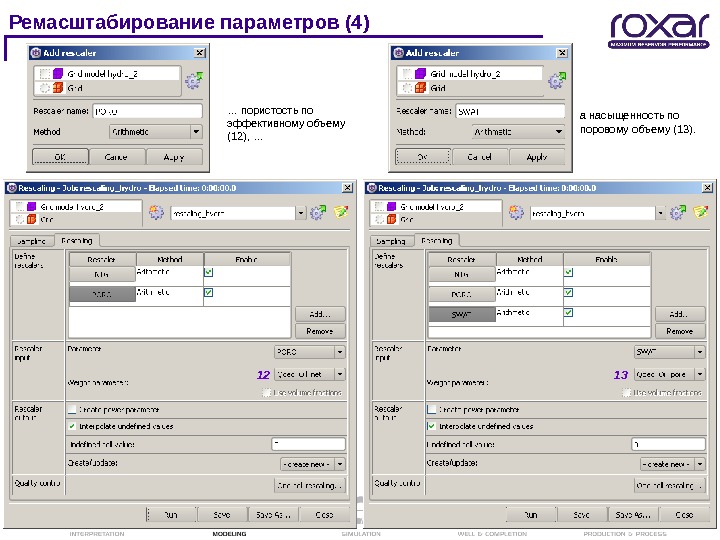 Ремасштабирование параметров (4) 12 13… пористость по эффективному объему (12), … а насыщенность по поровому объему (13).
Ремасштабирование параметров (4) 12 13… пористость по эффективному объему (12), … а насыщенность по поровому объему (13).
 Ремасштабирование параметров (5) После того как задача выполнена, на гидродинамическую сетку будут осреднены выбранные параметры с геологической сетки (1). Анализ качества осреднения выполняется так же, как было описано выше.
Ремасштабирование параметров (5) После того как задача выполнена, на гидродинамическую сетку будут осреднены выбранные параметры с геологической сетки (1). Анализ качества осреднения выполняется так же, как было описано выше.
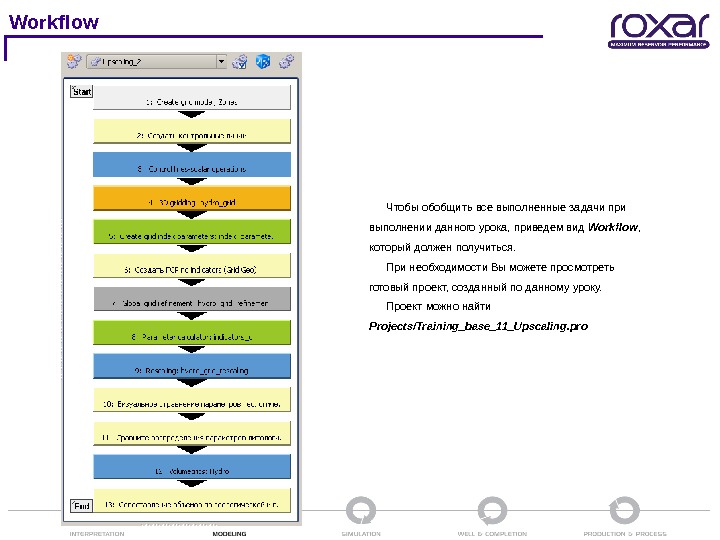 Workflow Чтобы обобщить все выполненные задачи при выполнении данного урока, приведем вид Workflow , который должен получиться. При необходимости Вы можете просмотреть готовый проект, созданный по данному уроку. Проект можно найти Projects/Training_base_11_Upscaling. pro
Workflow Чтобы обобщить все выполненные задачи при выполнении данного урока, приведем вид Workflow , который должен получиться. При необходимости Вы можете просмотреть готовый проект, созданный по данному уроку. Проект можно найти Projects/Training_base_11_Upscaling. pro
 Спасибо за внимание. Все дополнительные вопросы можно адресовать группе технической поддержки ROXAR : Москва: тел. +7 ( 495 ) 504 34 05, e-mail: software. moscow@roxar. com ; Тюмень: тел. +7 (3452) 49 44 59 , e-mail: software. tyumen@roxar. com. Ольга Струкова, 201 2 г.
Спасибо за внимание. Все дополнительные вопросы можно адресовать группе технической поддержки ROXAR : Москва: тел. +7 ( 495 ) 504 34 05, e-mail: software. moscow@roxar. com ; Тюмень: тел. +7 (3452) 49 44 59 , e-mail: software. tyumen@roxar. com. Ольга Струкова, 201 2 г.
